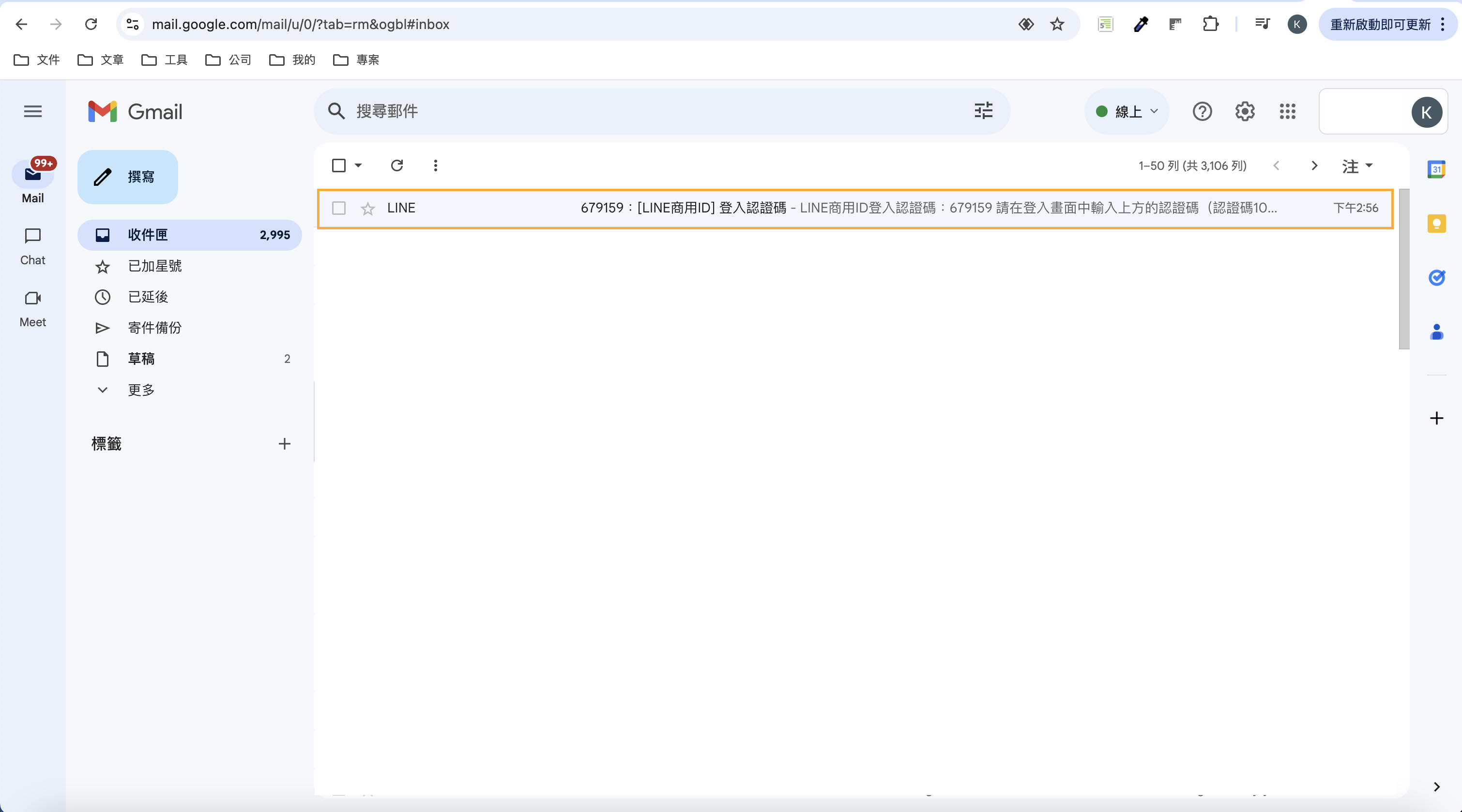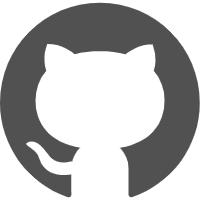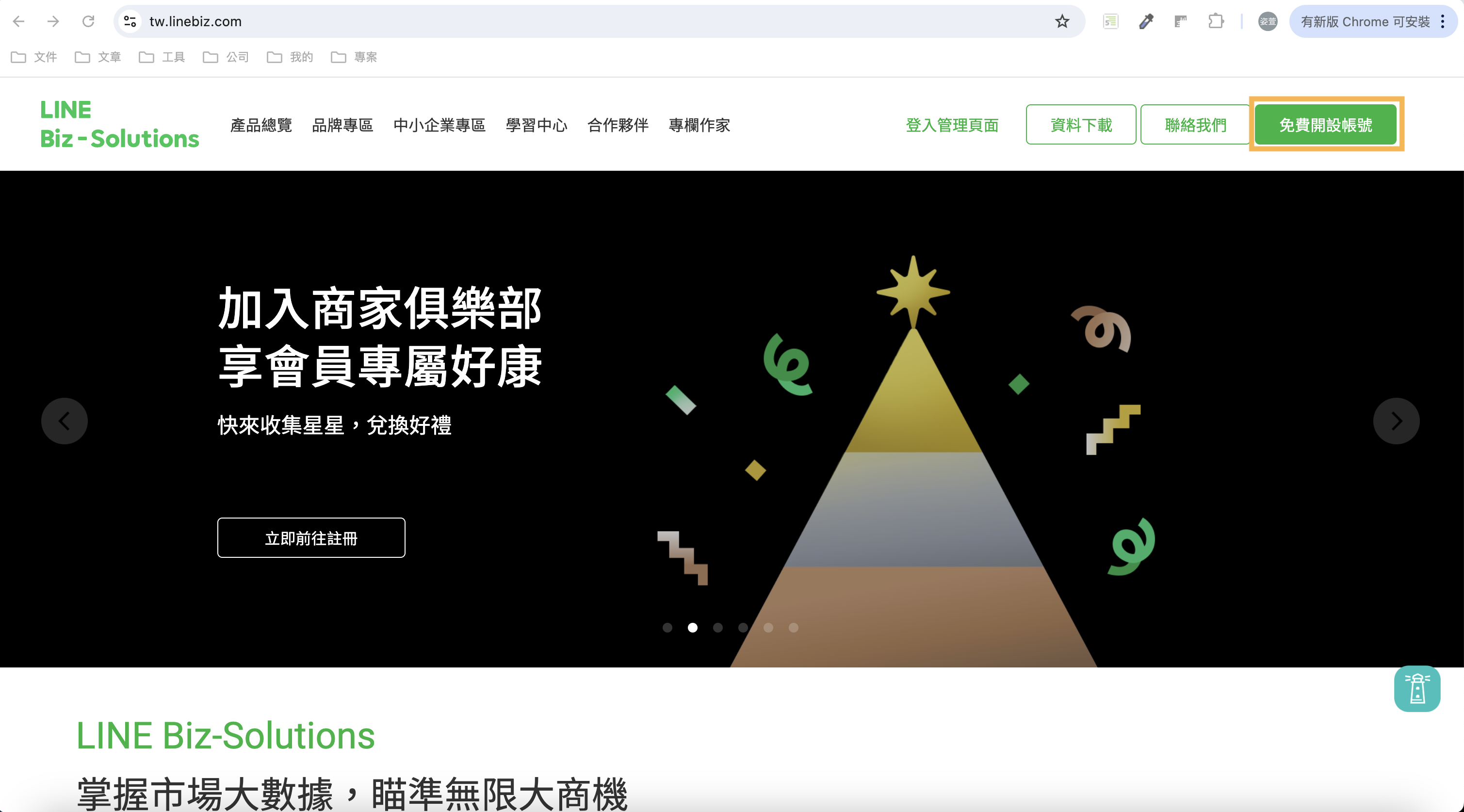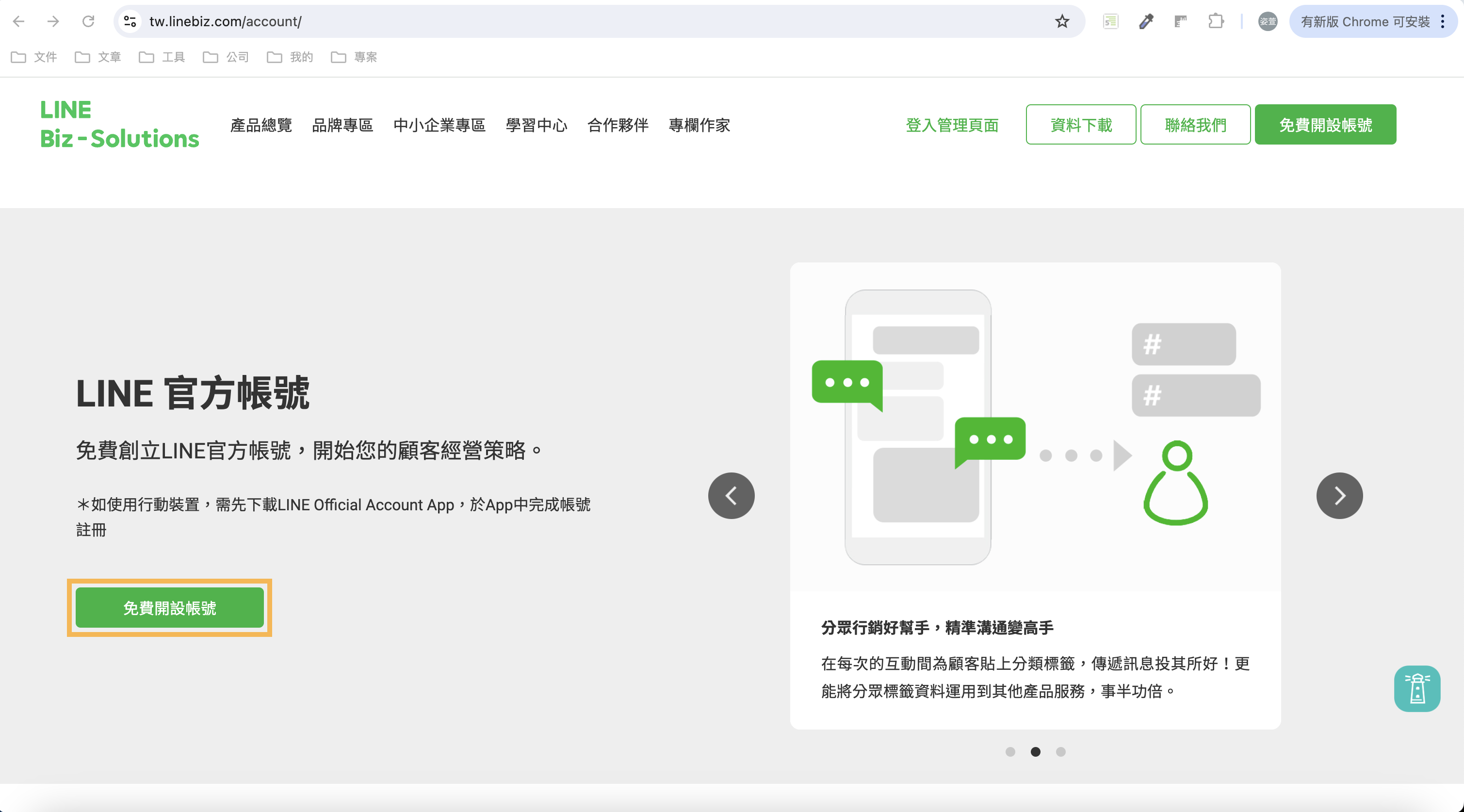一、去 LINE 官方帳號官網登入或註冊帳號
使用 LINE 帳號登入:使用舊有的 LINE 帳號登入
使用商用帳號登入:使用舊有的商用帳號登入
建立帳號:創建新帳號(本文選擇此方式)
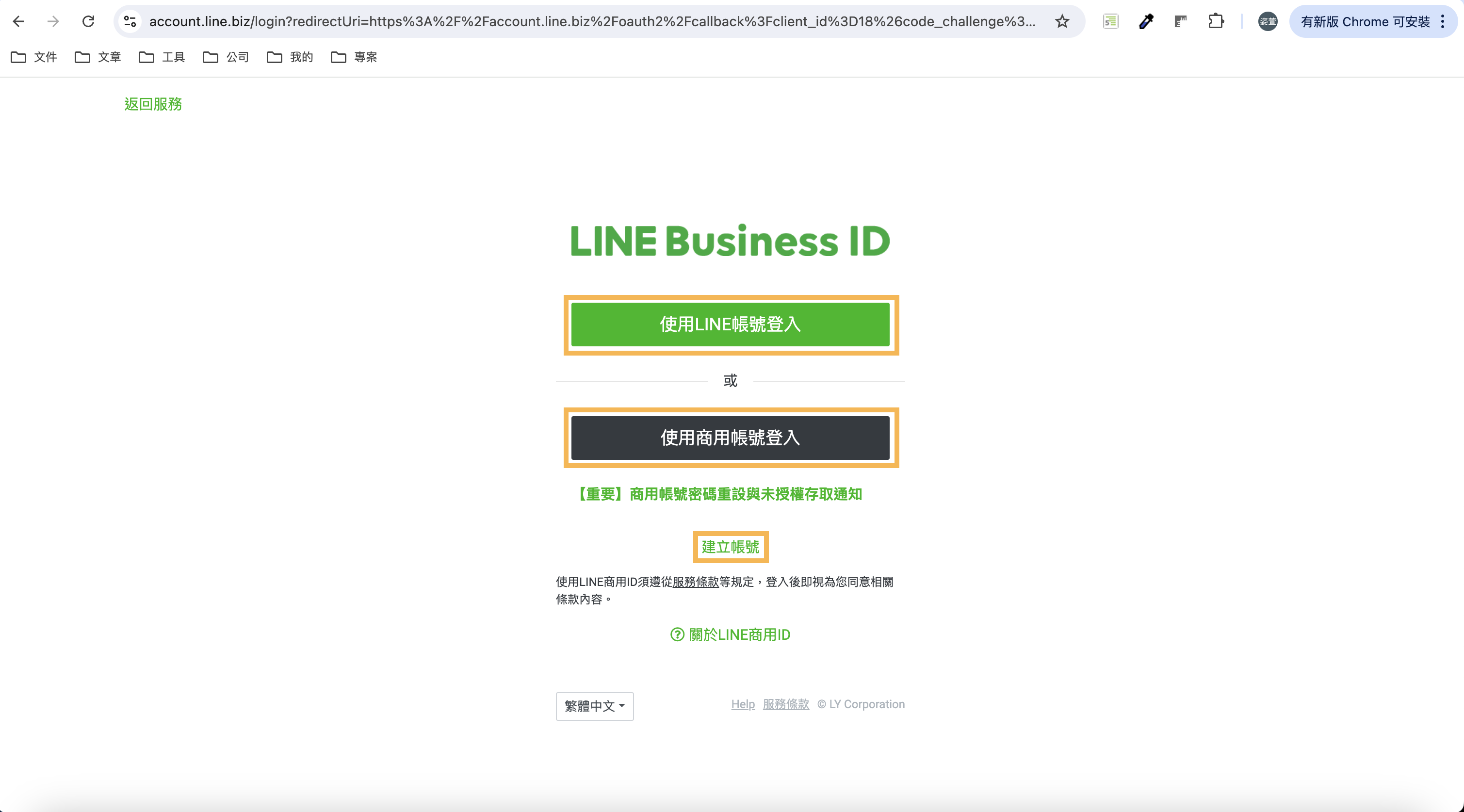
選擇建立帳號
選擇使用電子郵件帳號註冊,並填入電子郵件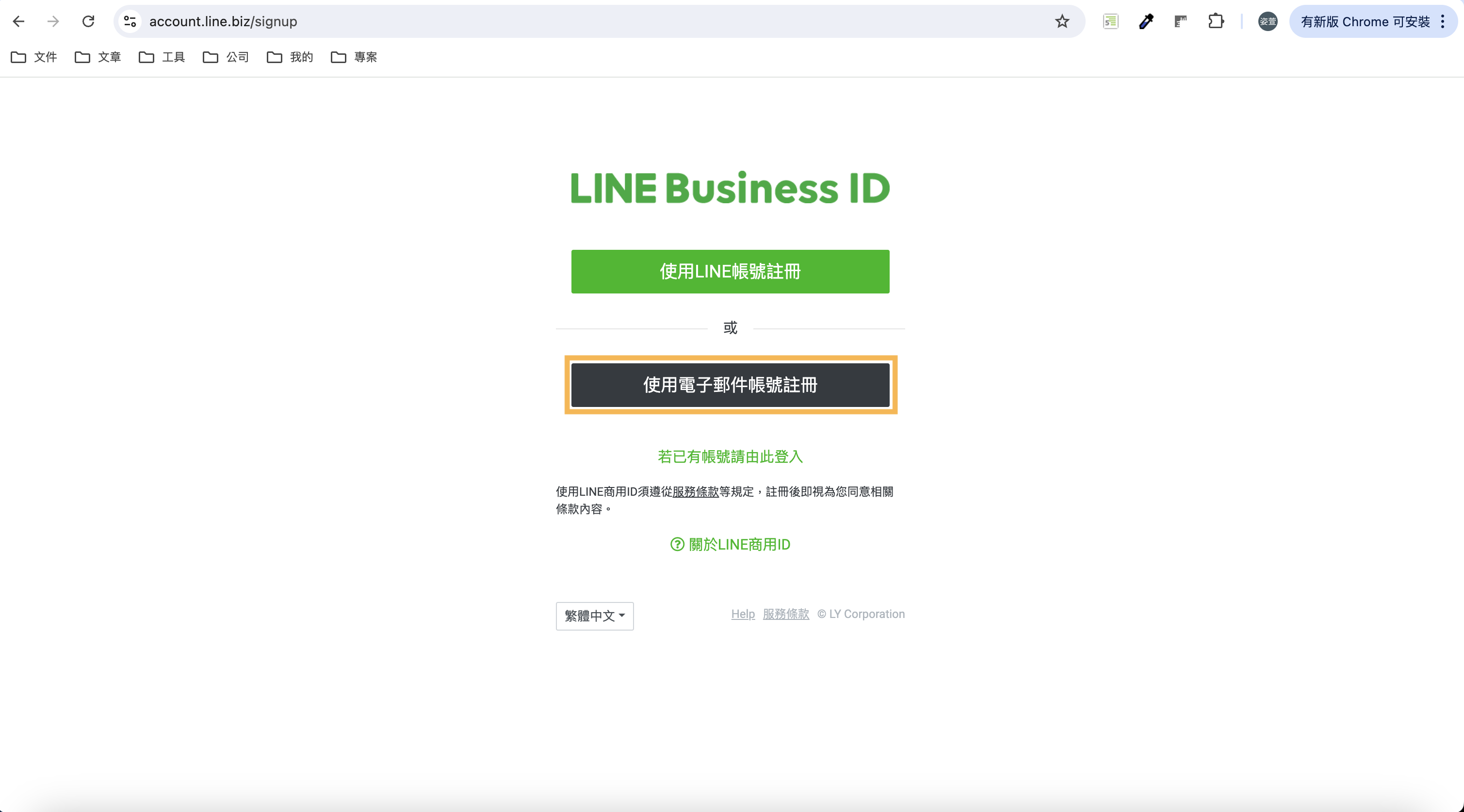
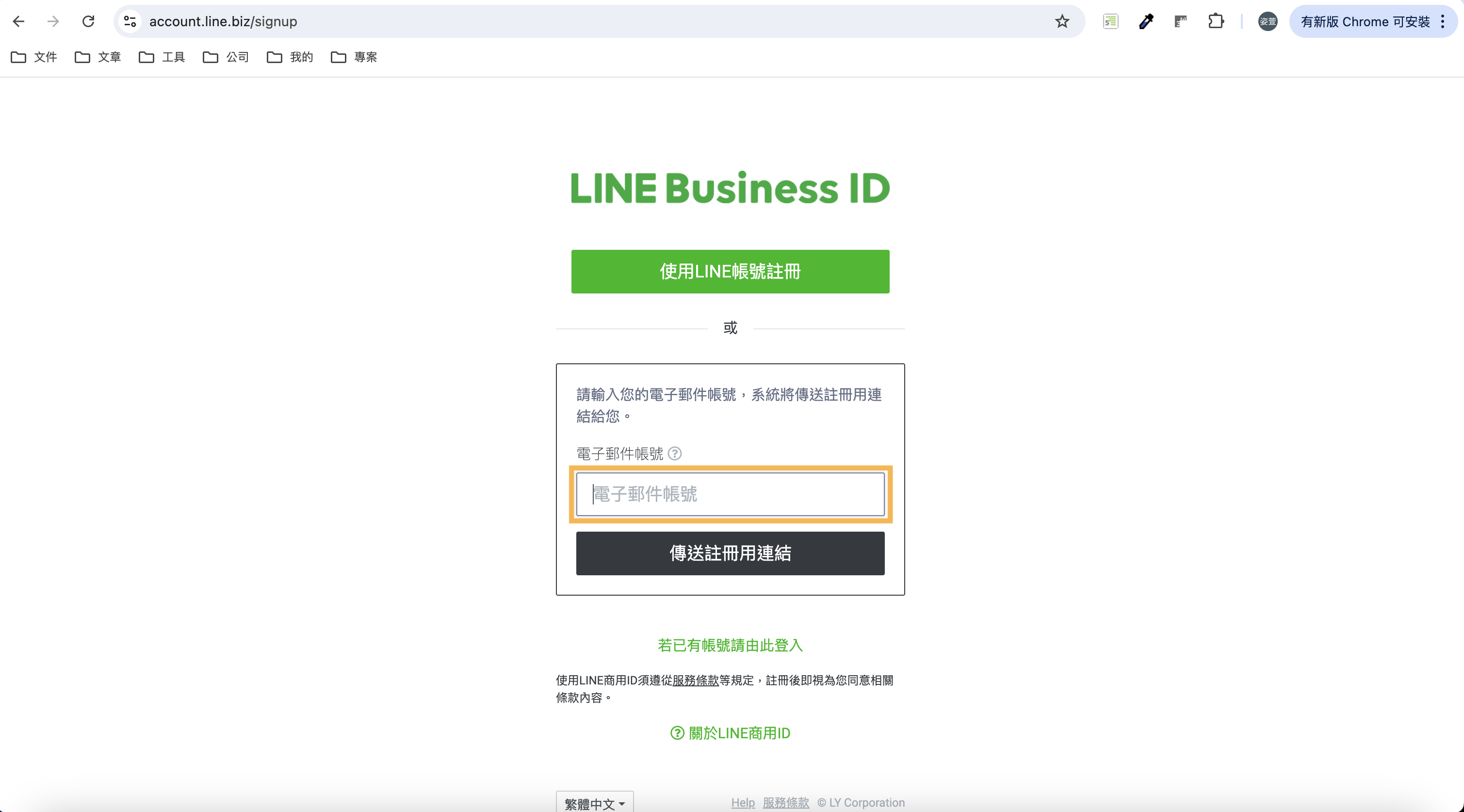
去你填入的電子郵件收件夾點擊按鈕或複製連結網址
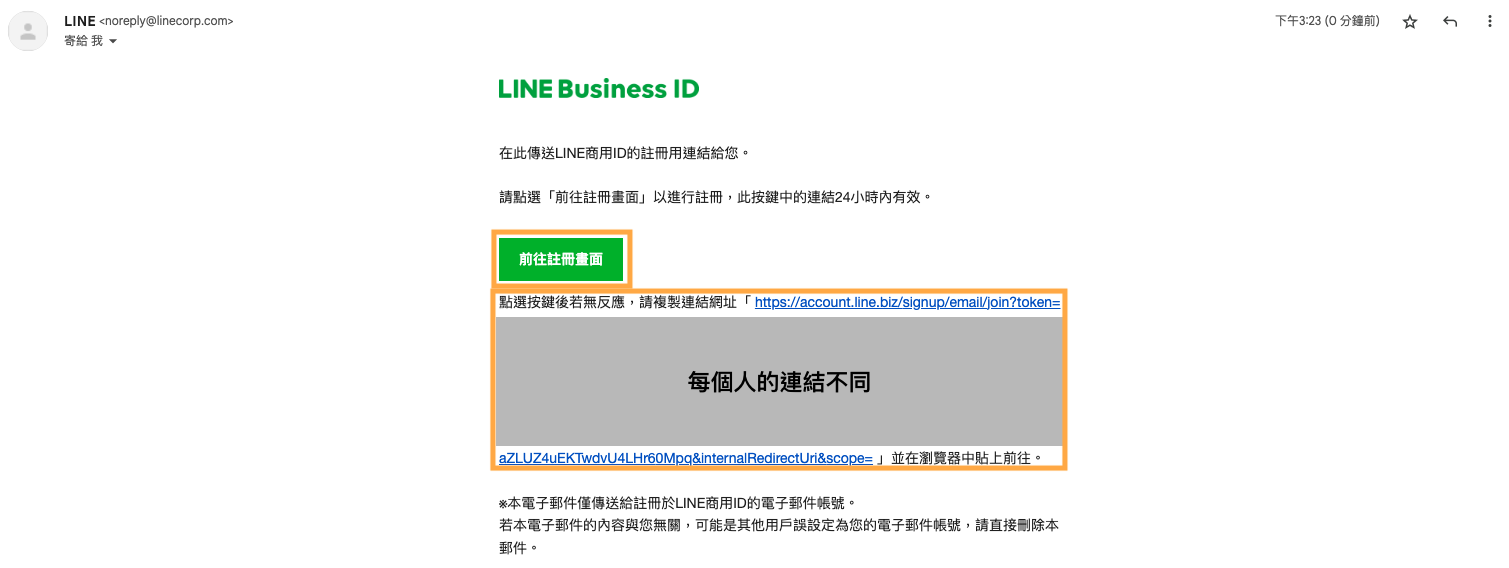
輸入姓名密碼
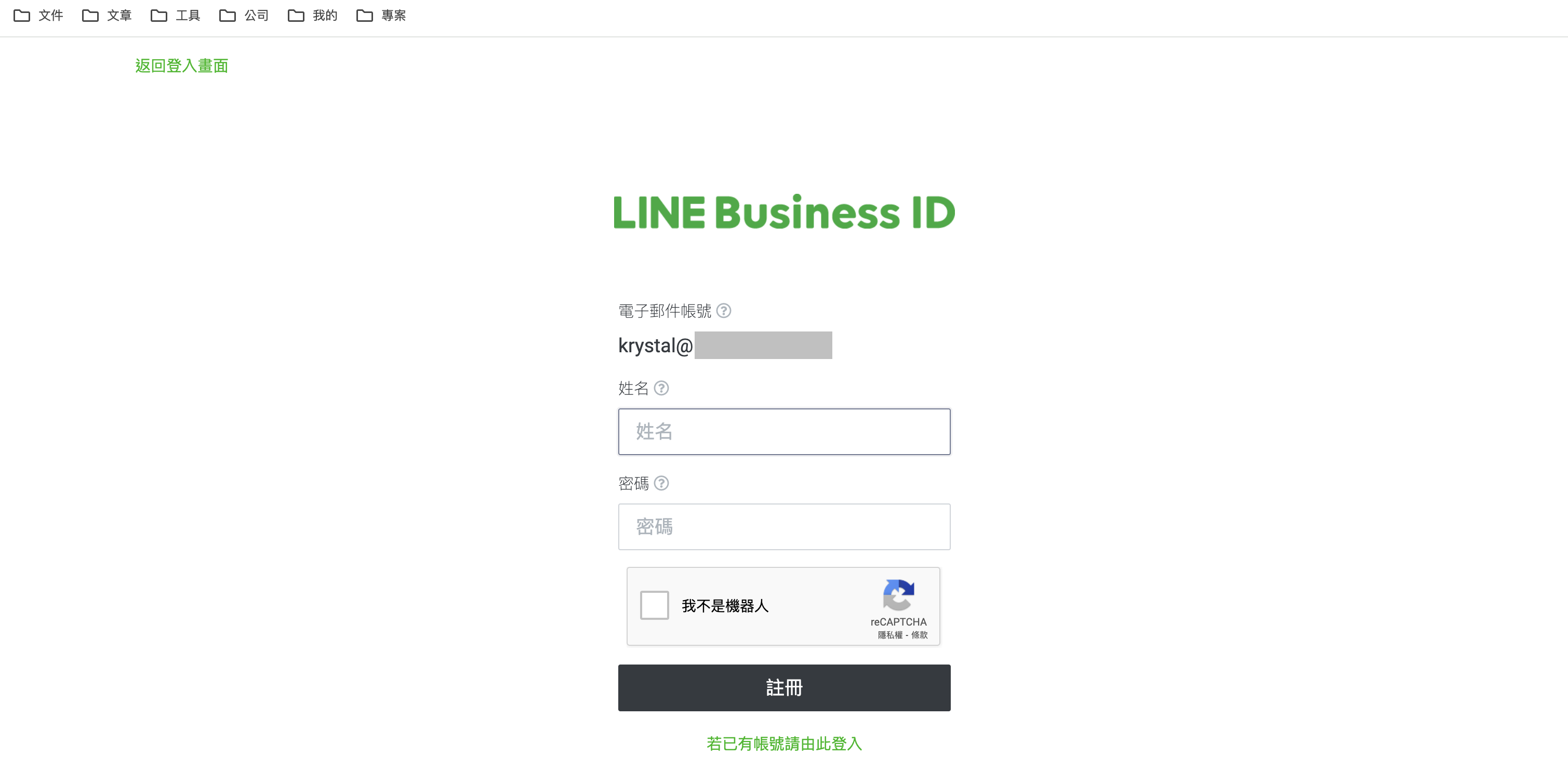
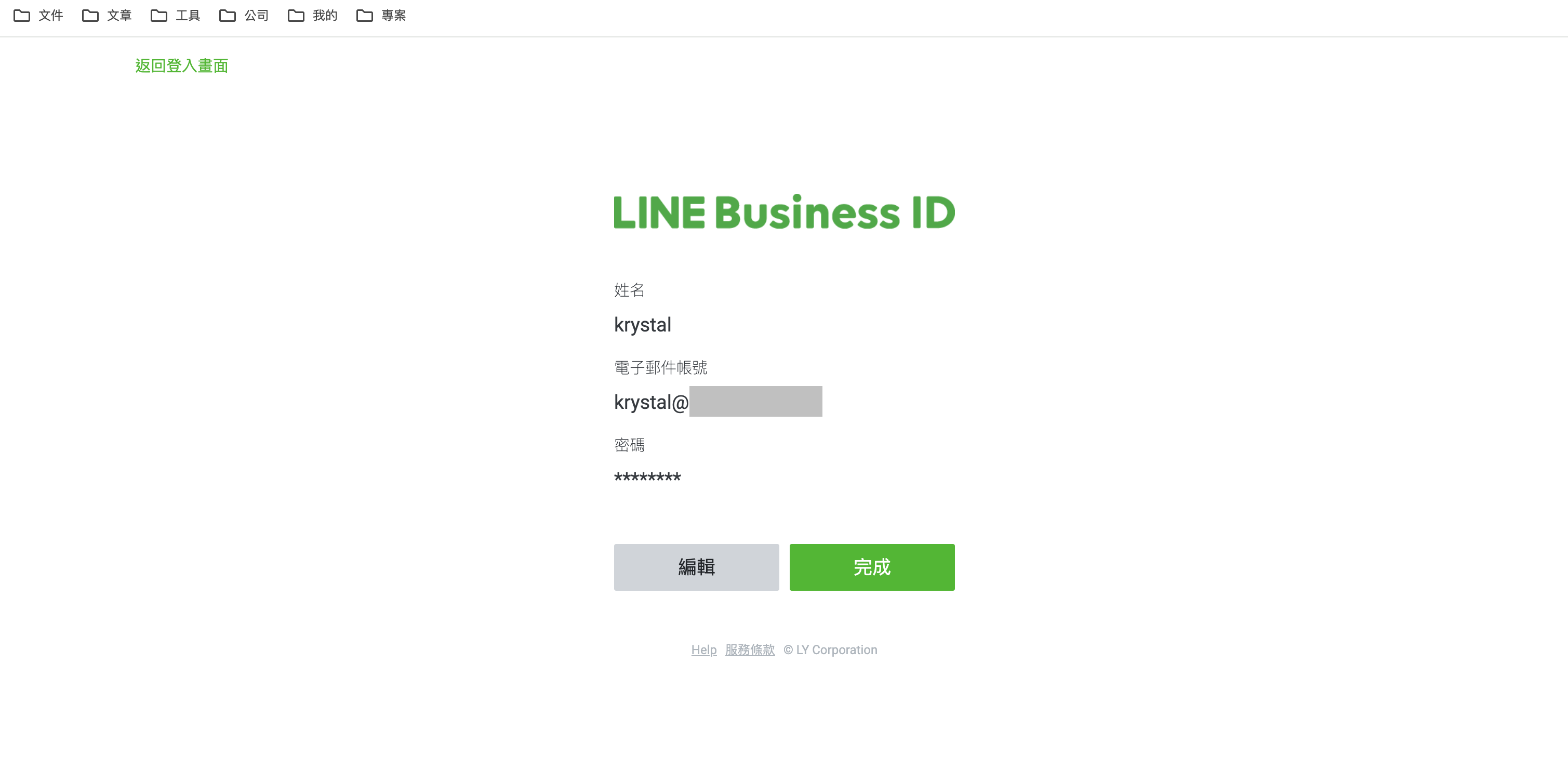
完成後可以看到右上角有自己的名字,代表已登入管理頁面
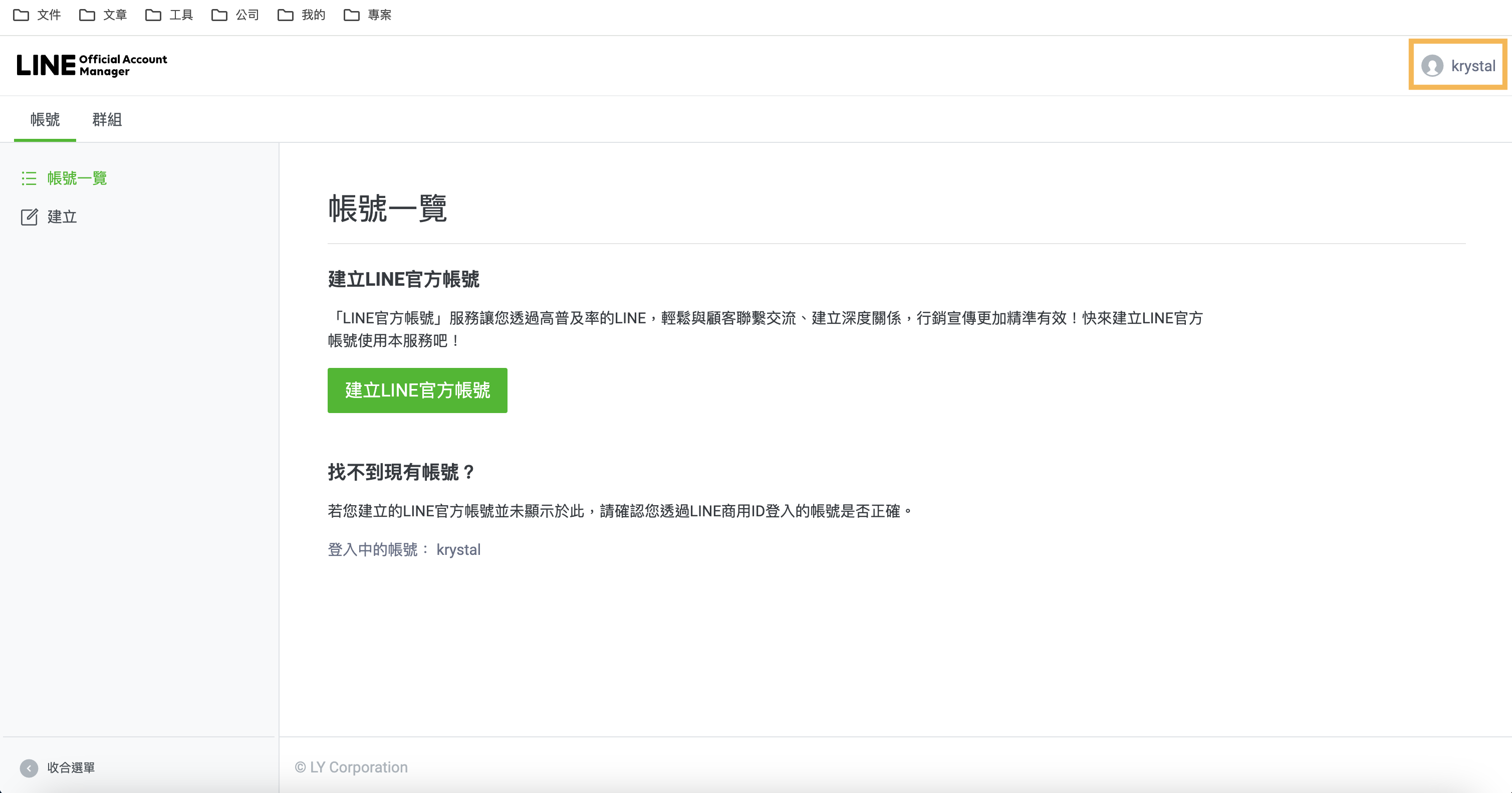
二、建立 LINE 官方帳號
點擊「建立 LINE 官方帳號」
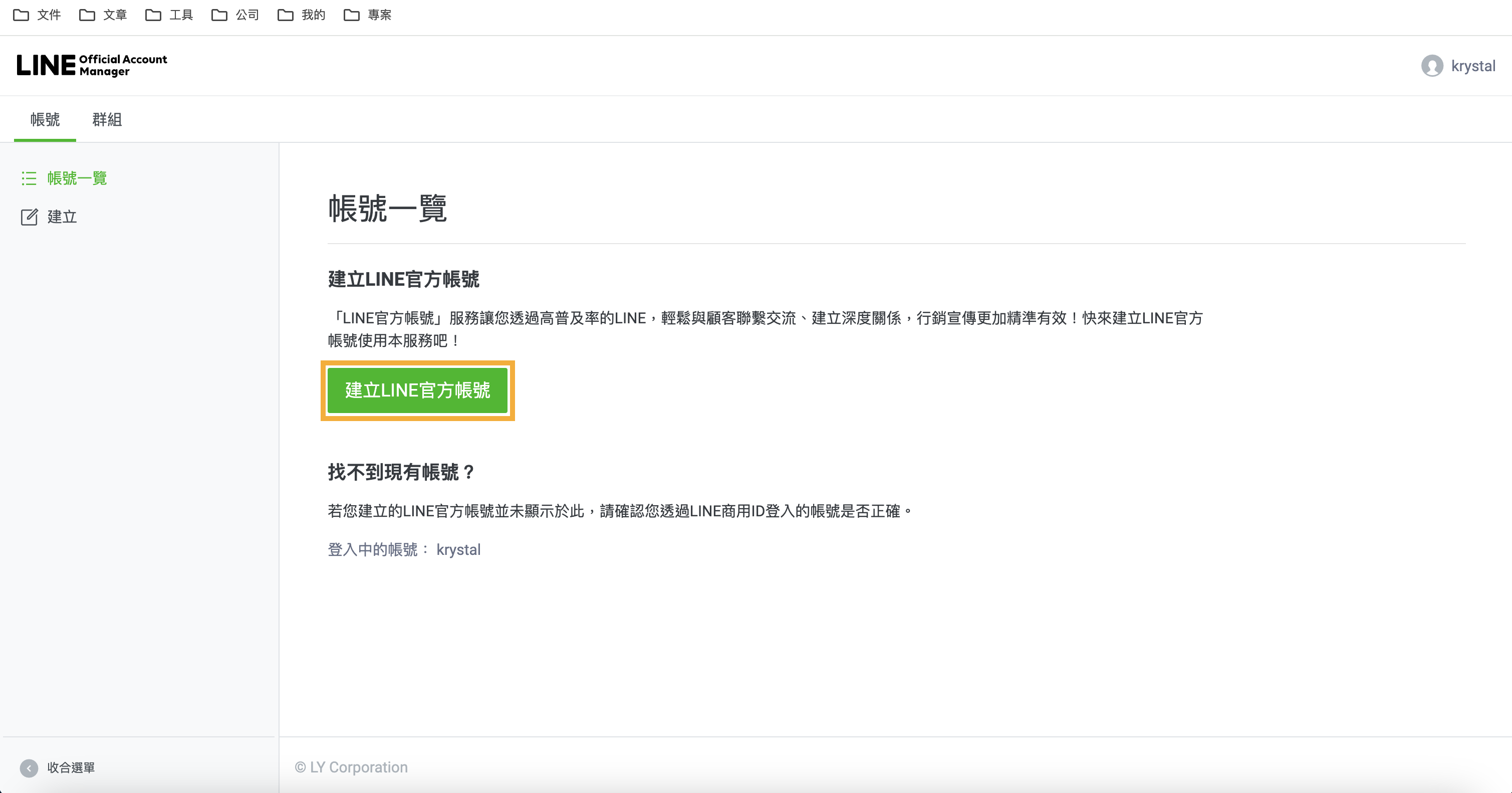
使用此帳號登入
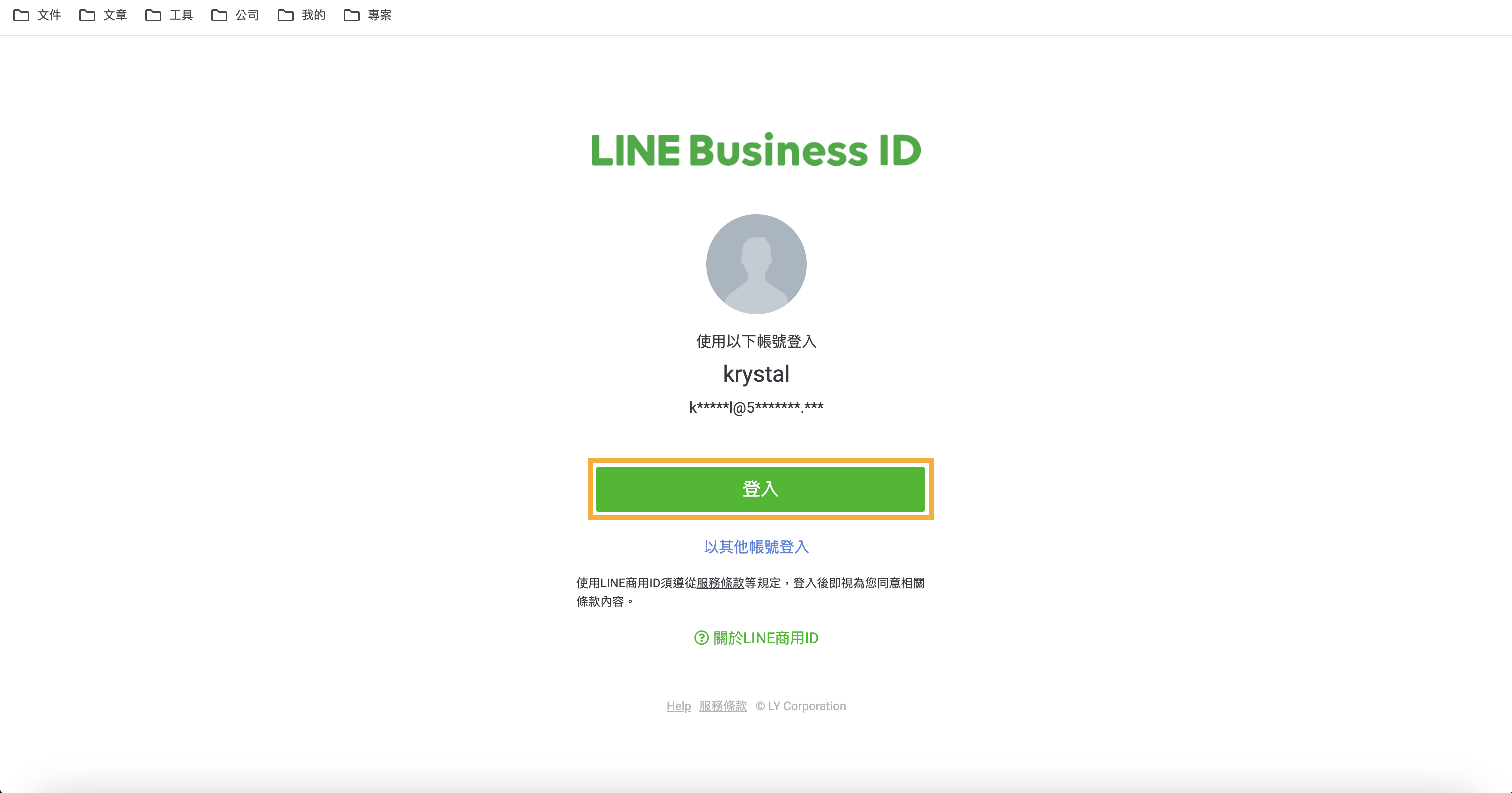
需先進行簡訊驗證
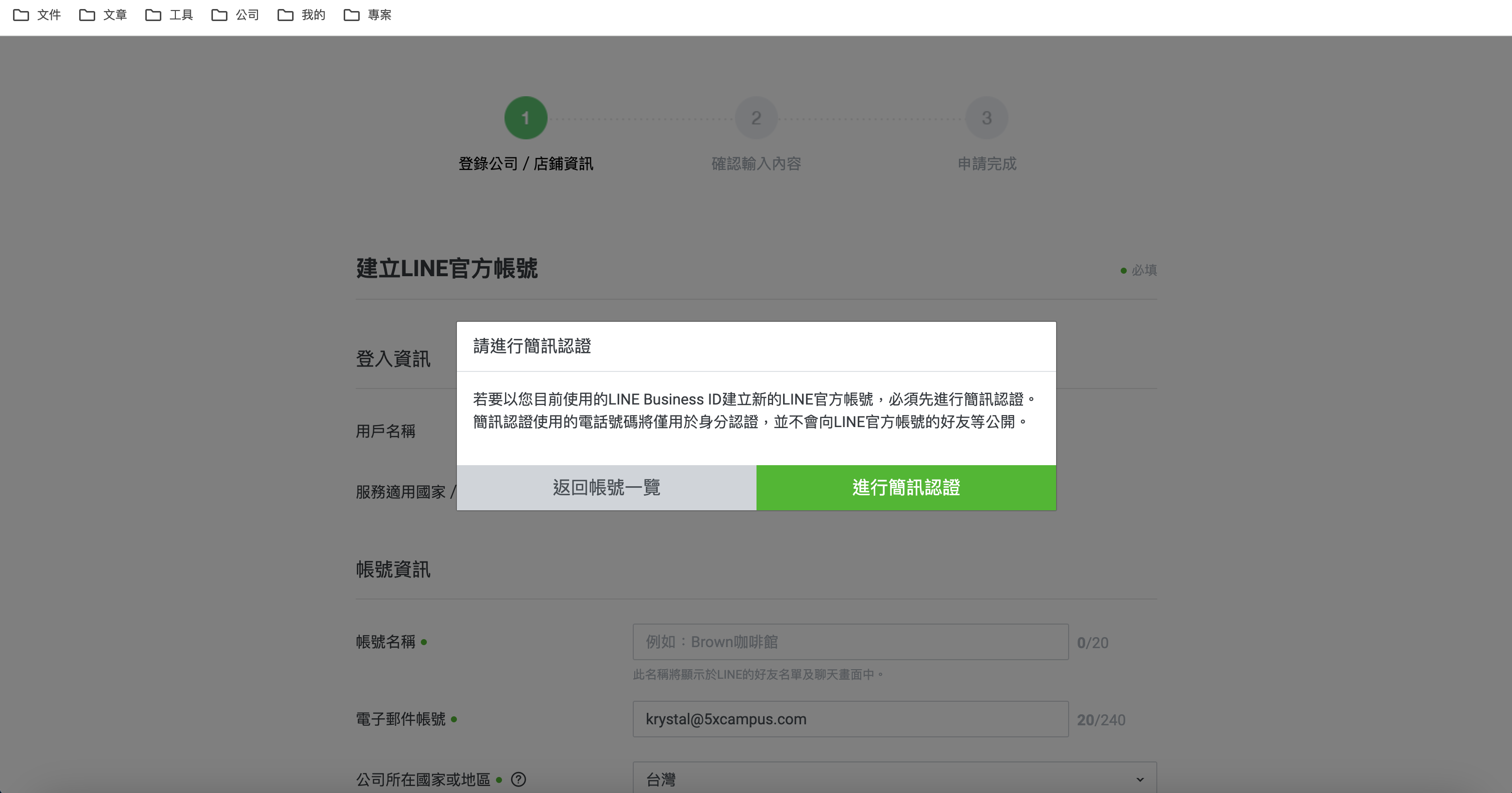
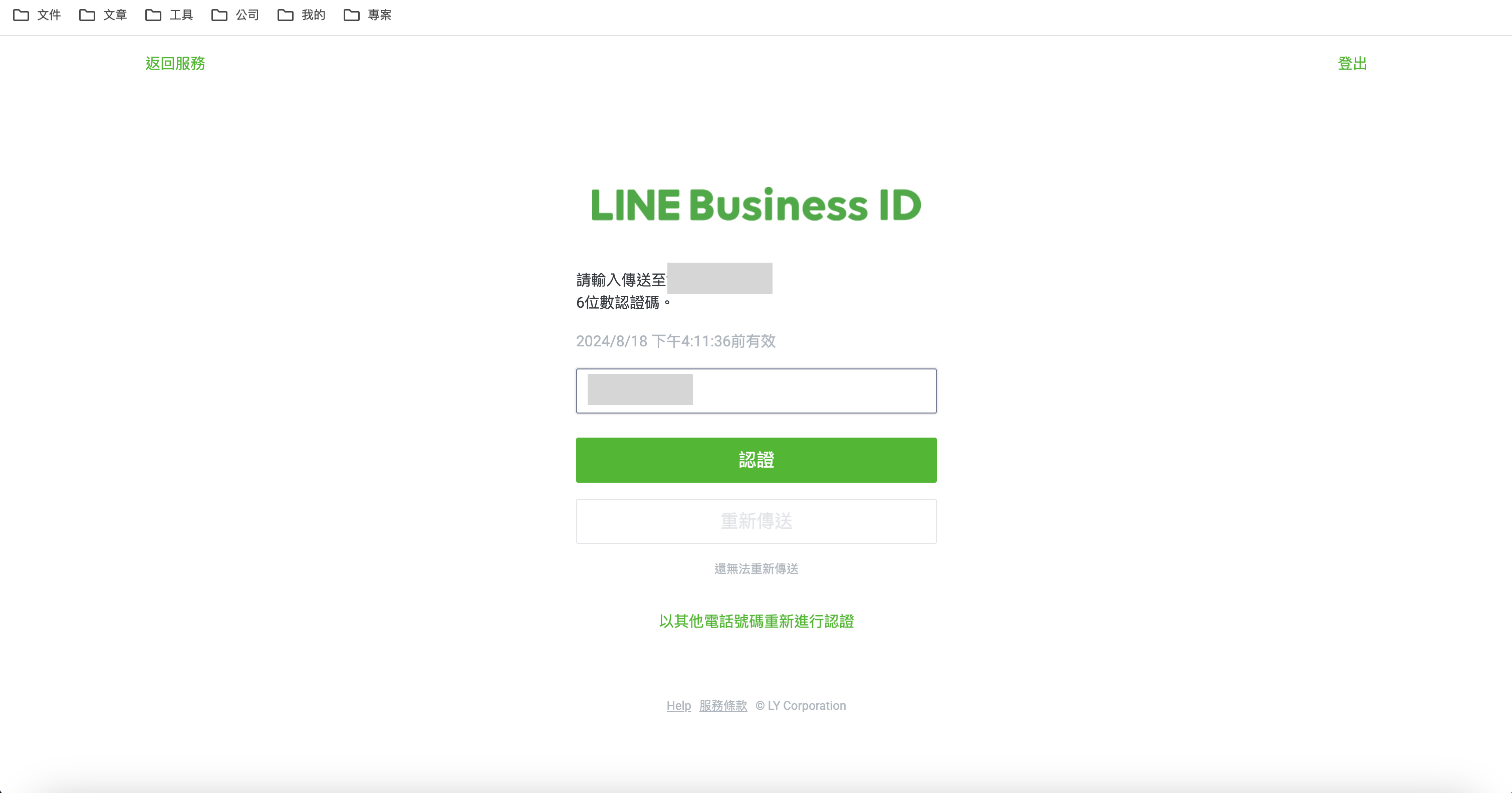
填入帳號資訊
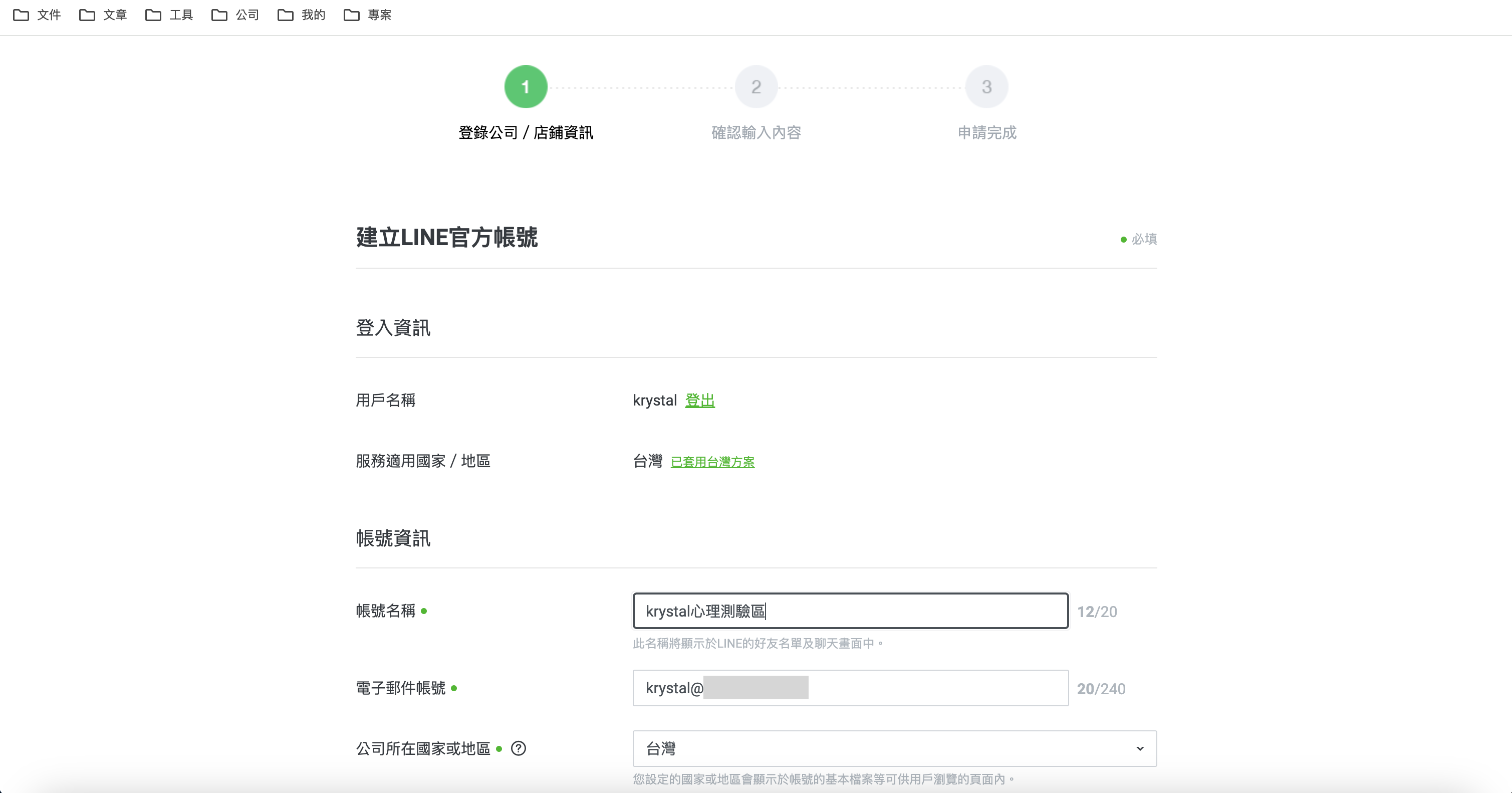
確認輸入內容
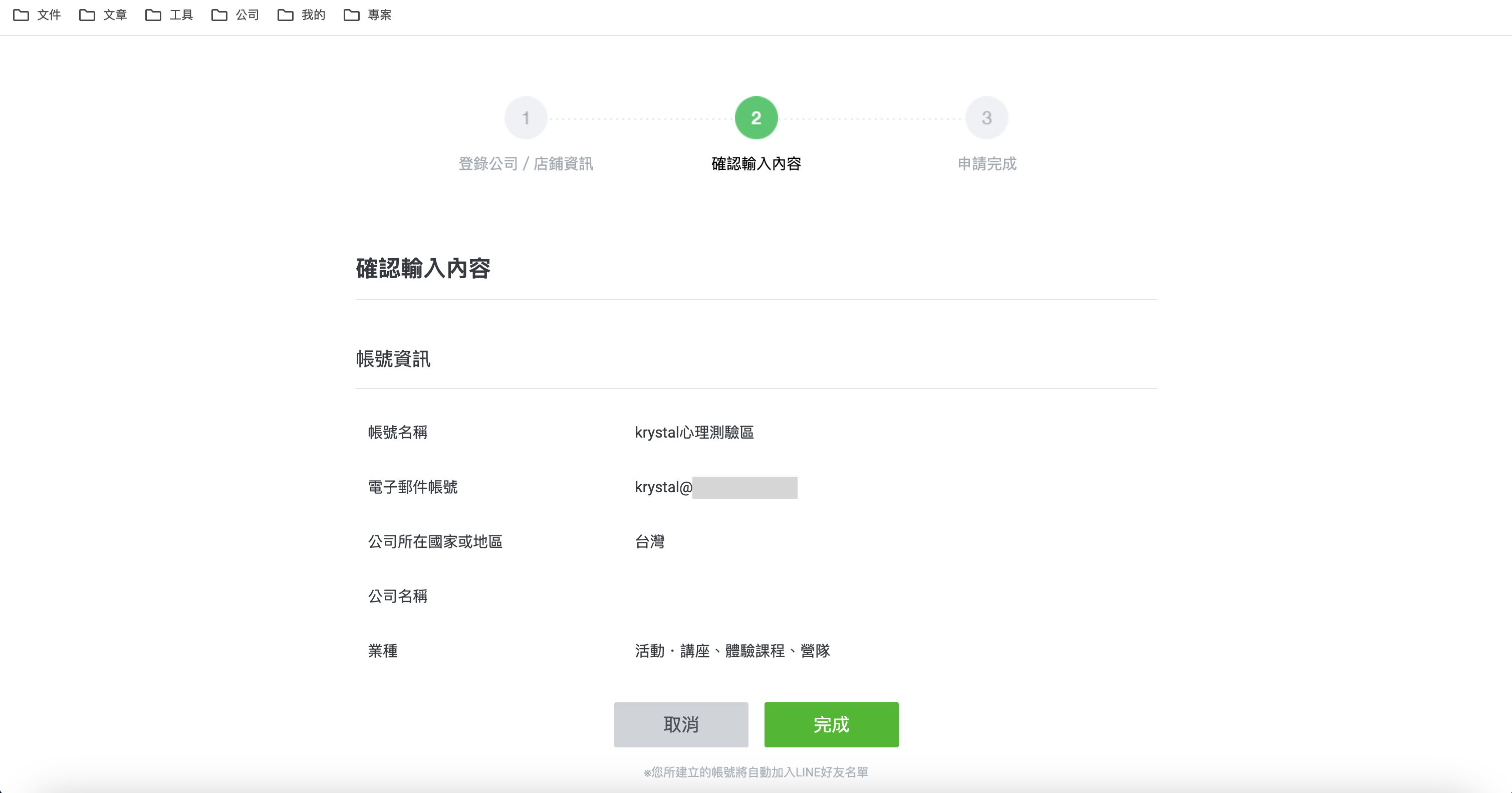
申請完成會獲得官方帳號 ID
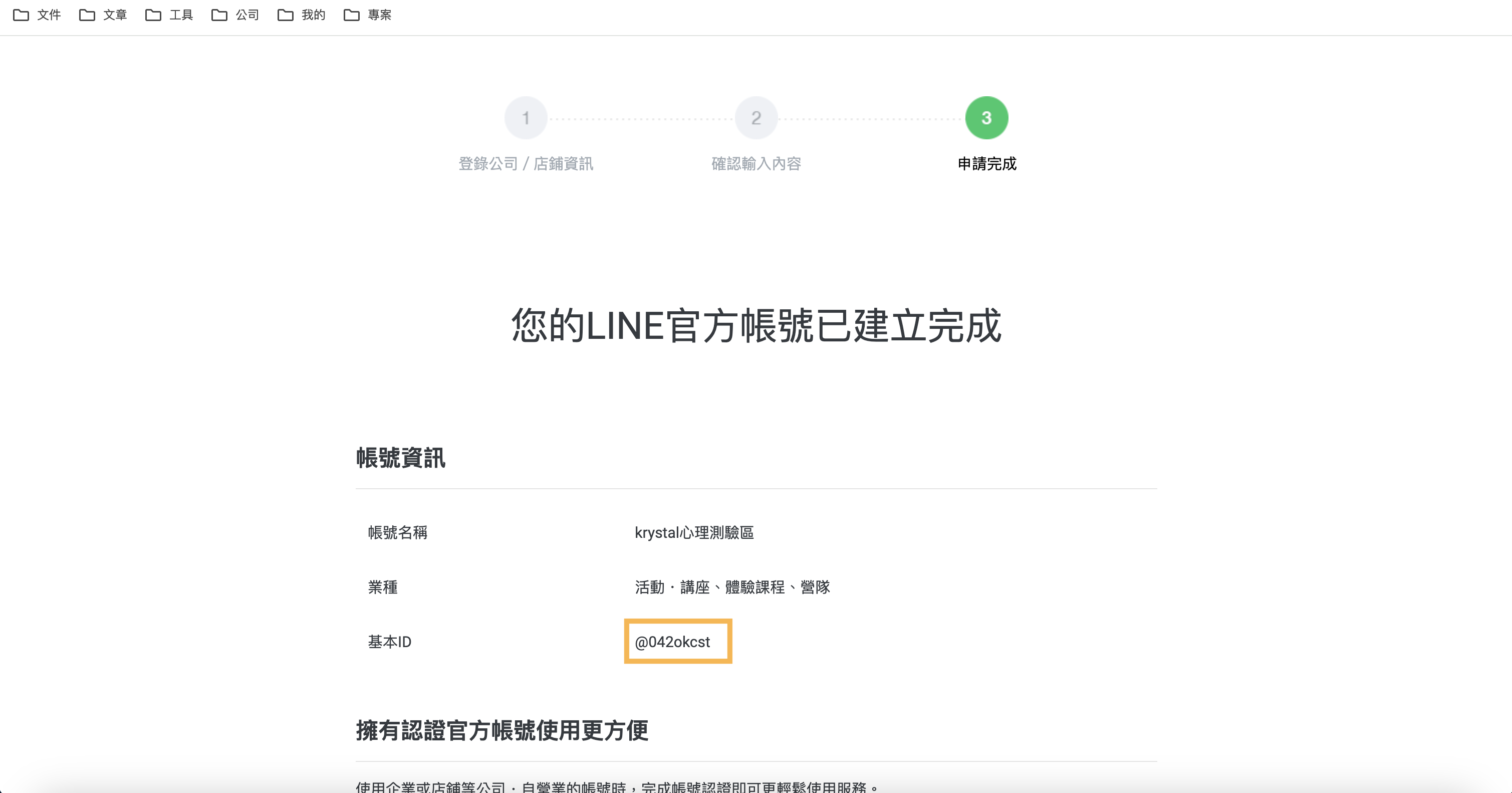
點擊回到管理頁面按鈕,會先需要同意政策
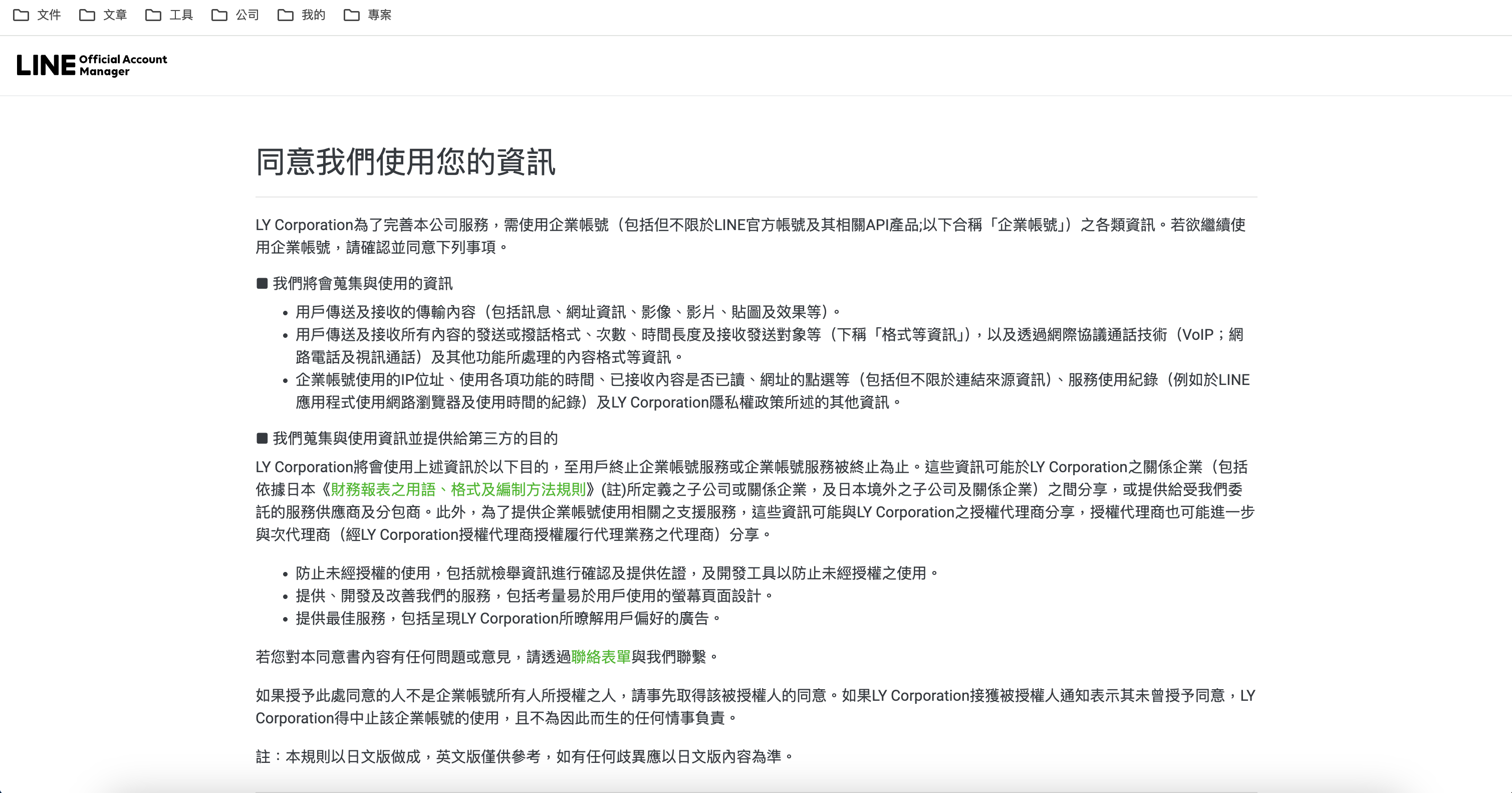
可以使用其他帳號掃 QRcode 加入好友,或是搜尋
@042okcst,並回到主頁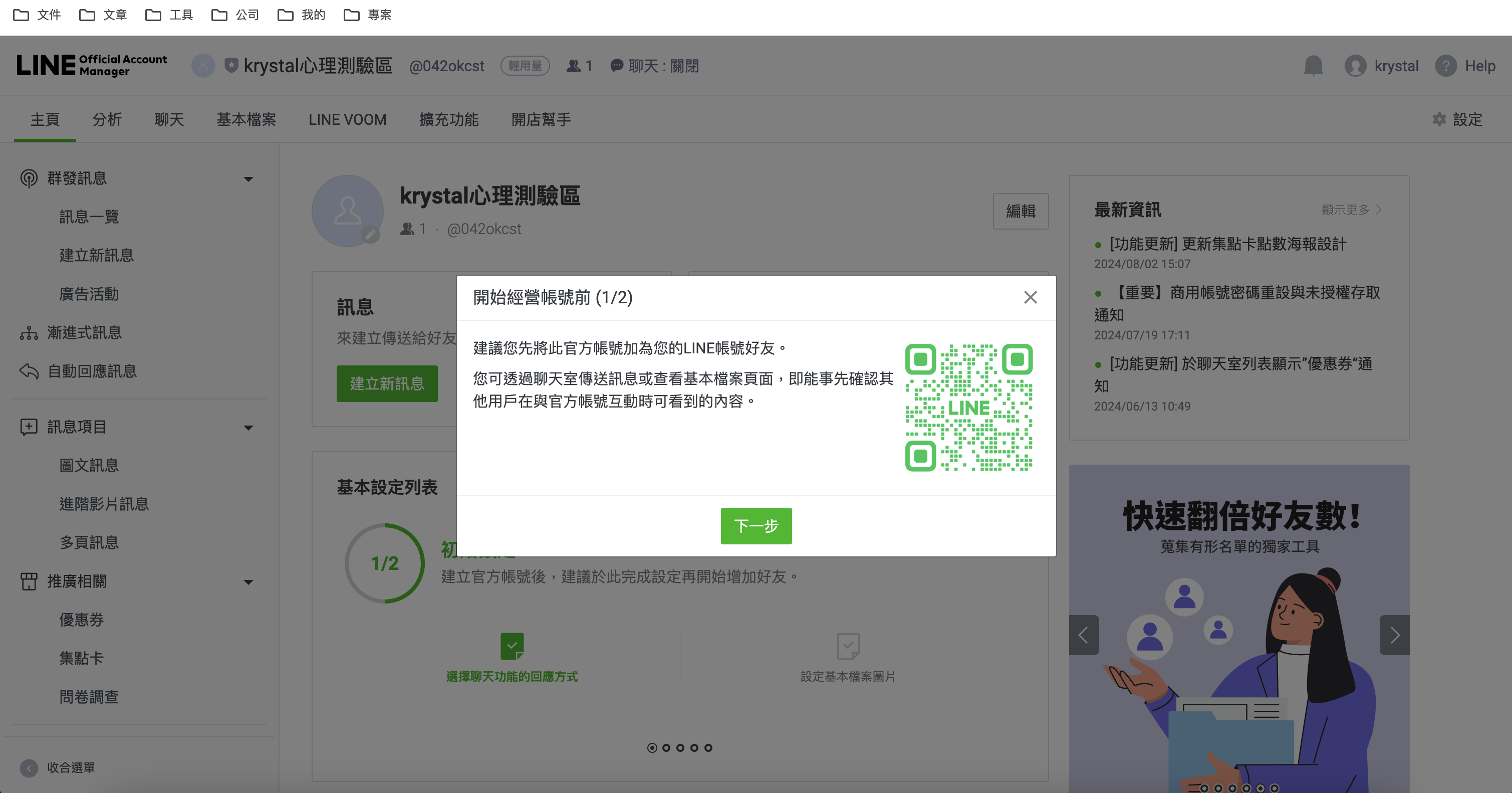
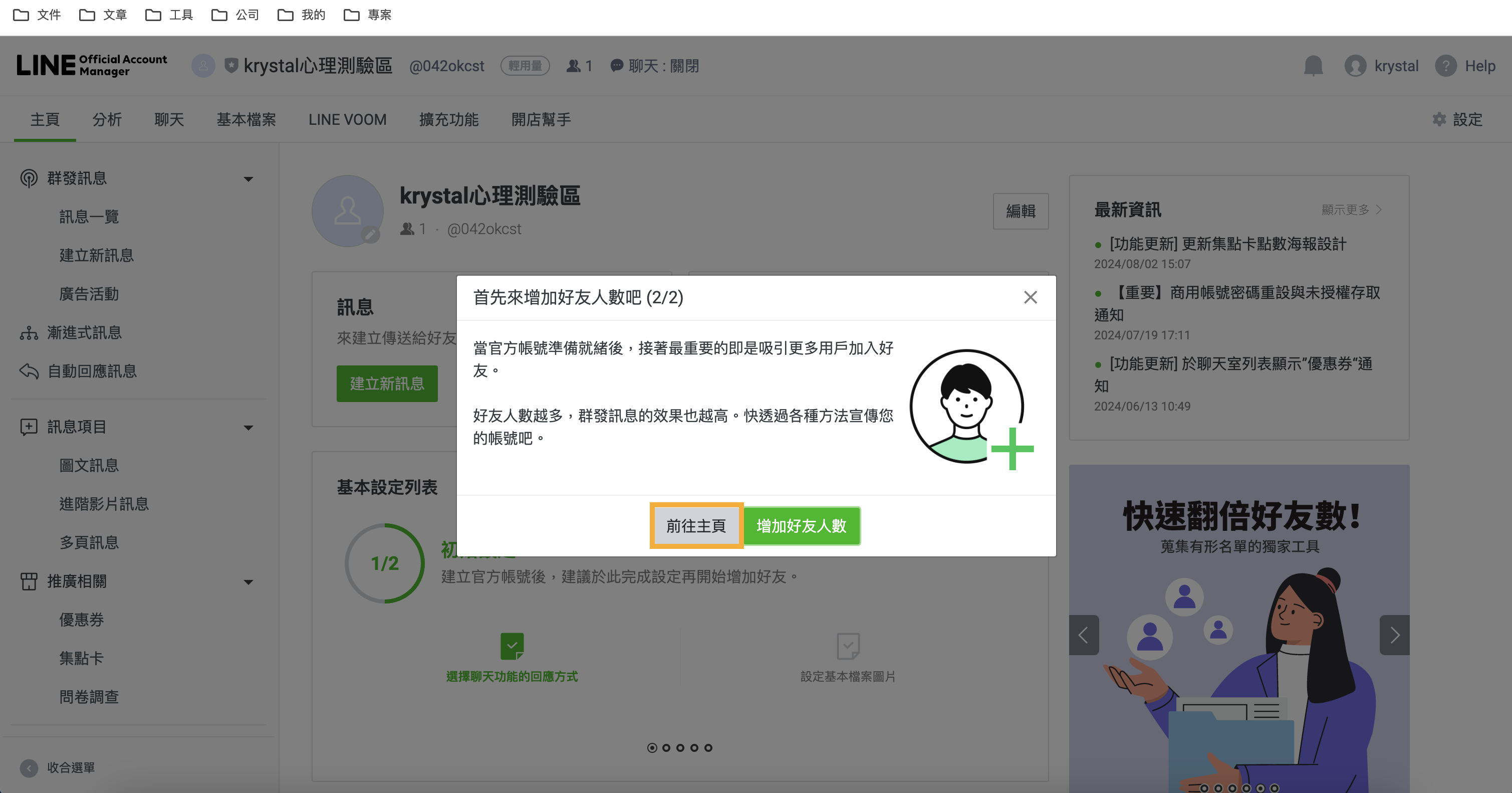
看到主控台
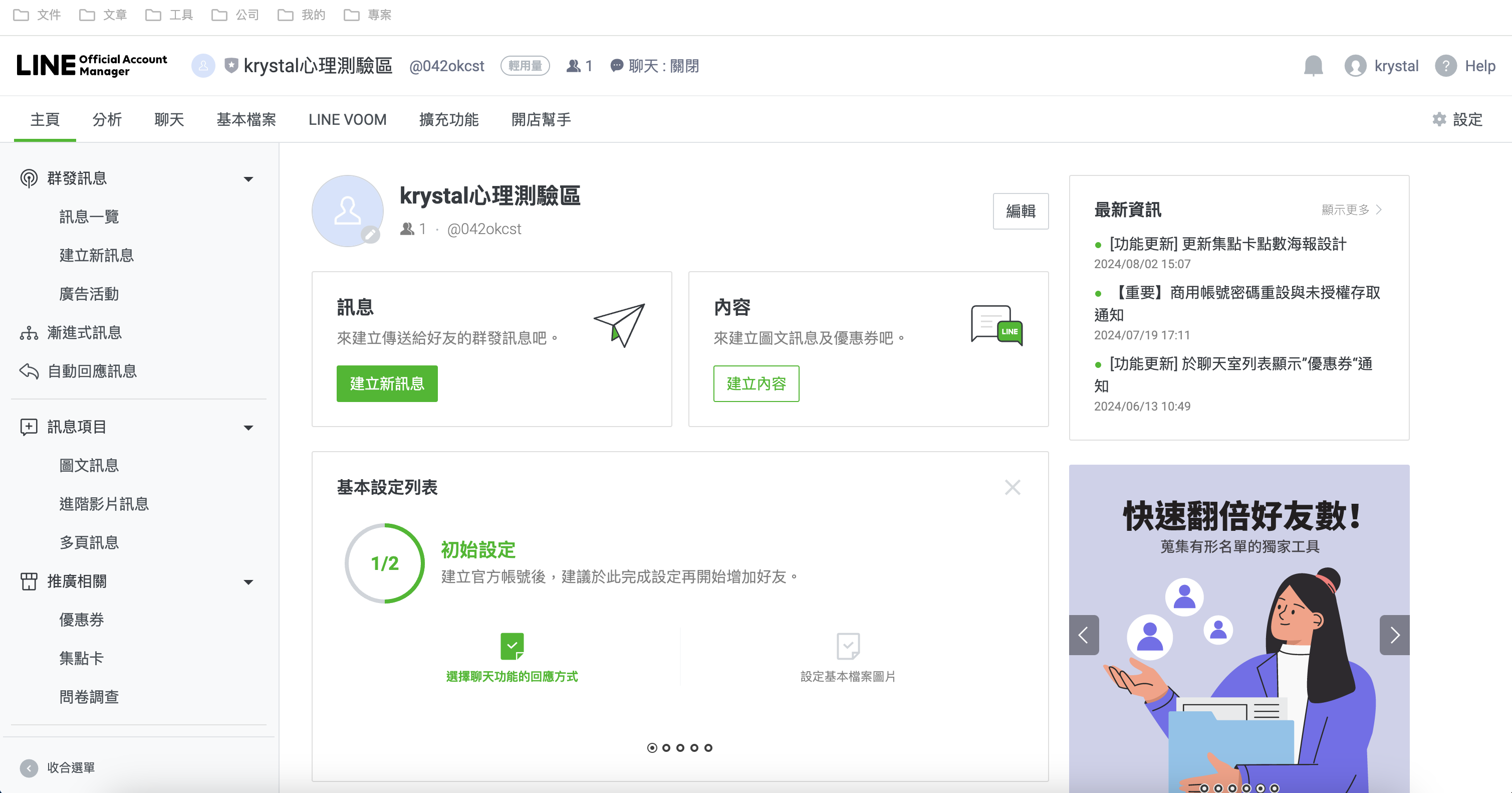
加入好友後看到畫面
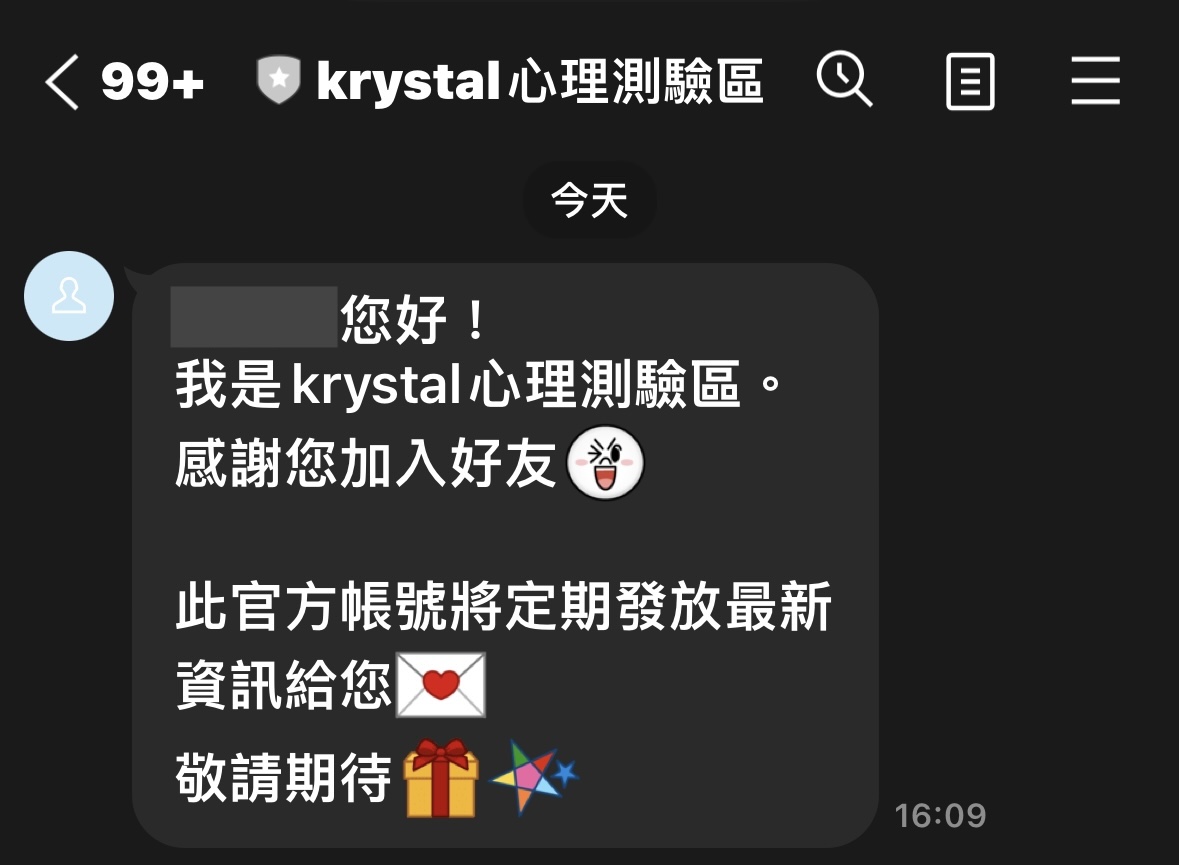
📍 到這邊為止已經算是完成建立 LINE 官方帳號,後續步驟為後續為了串接 LINE 的第三方 API 所需要做的基本設定。
三、開啟 Messaging API 服務
點選右上角「設定」按鈕
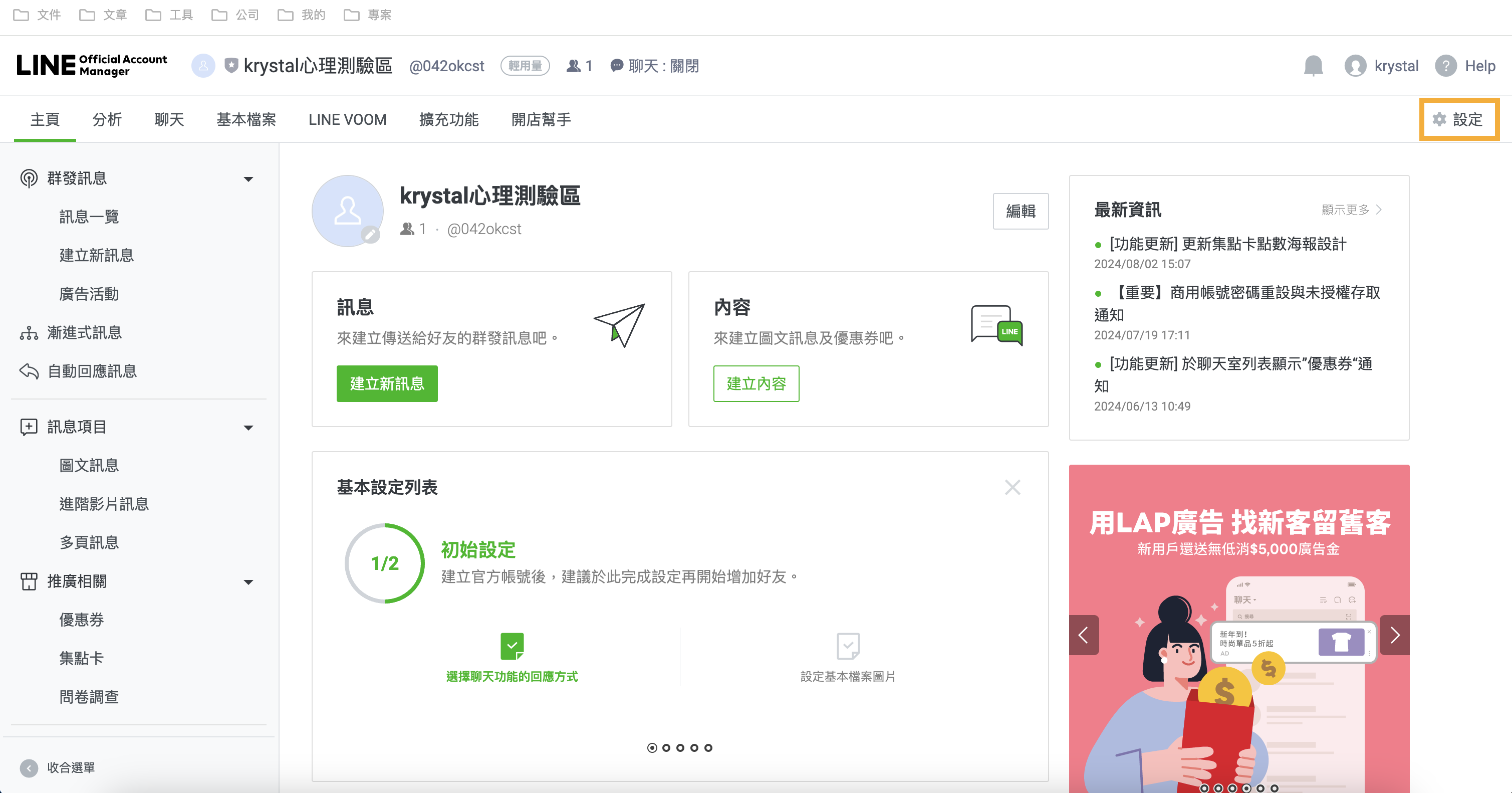
點選左方 sidebar 「Messaging API」按鈕
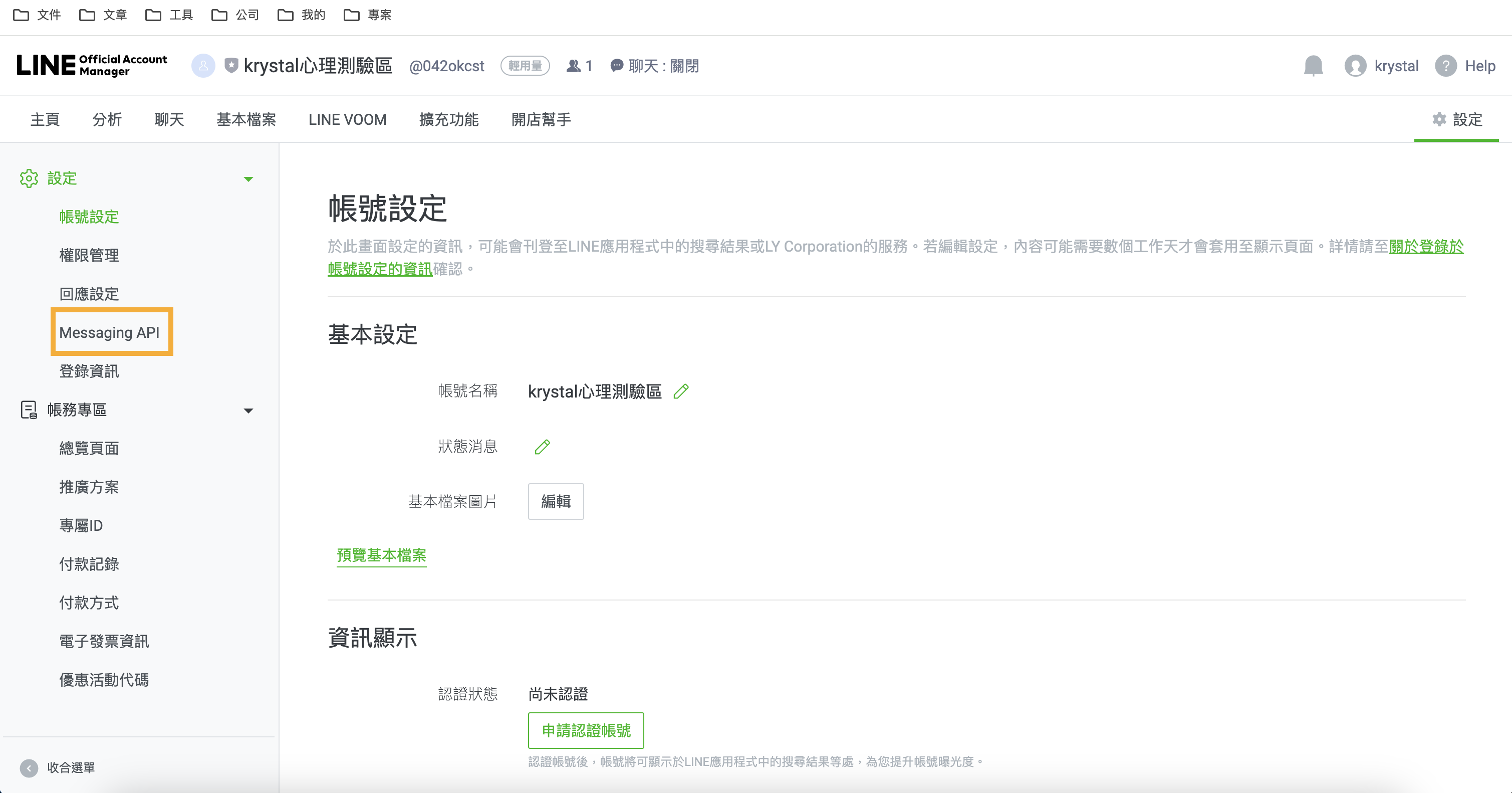
點選「啟用 Messaging API」 按鈕
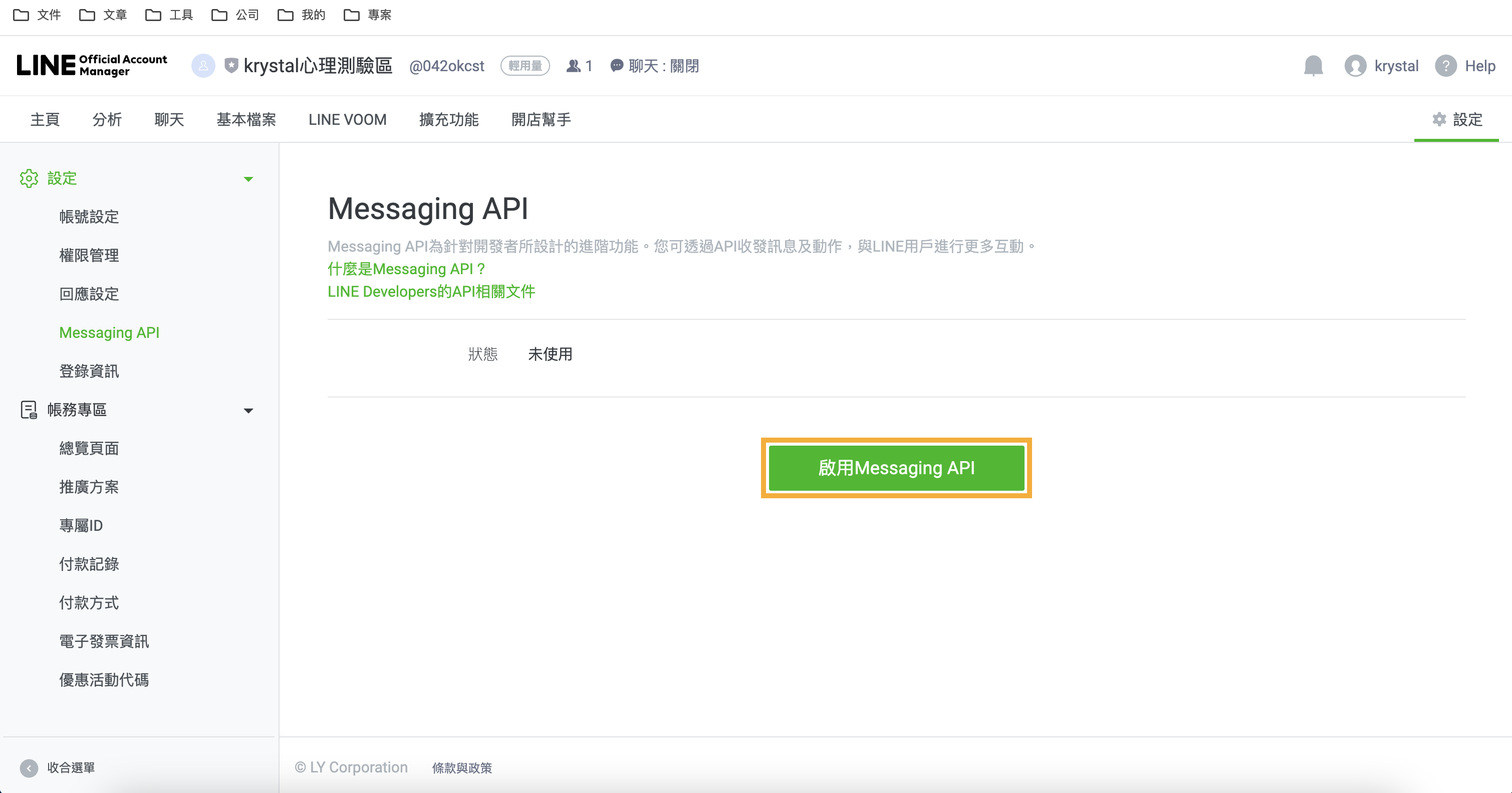
根據步驟填入資訊
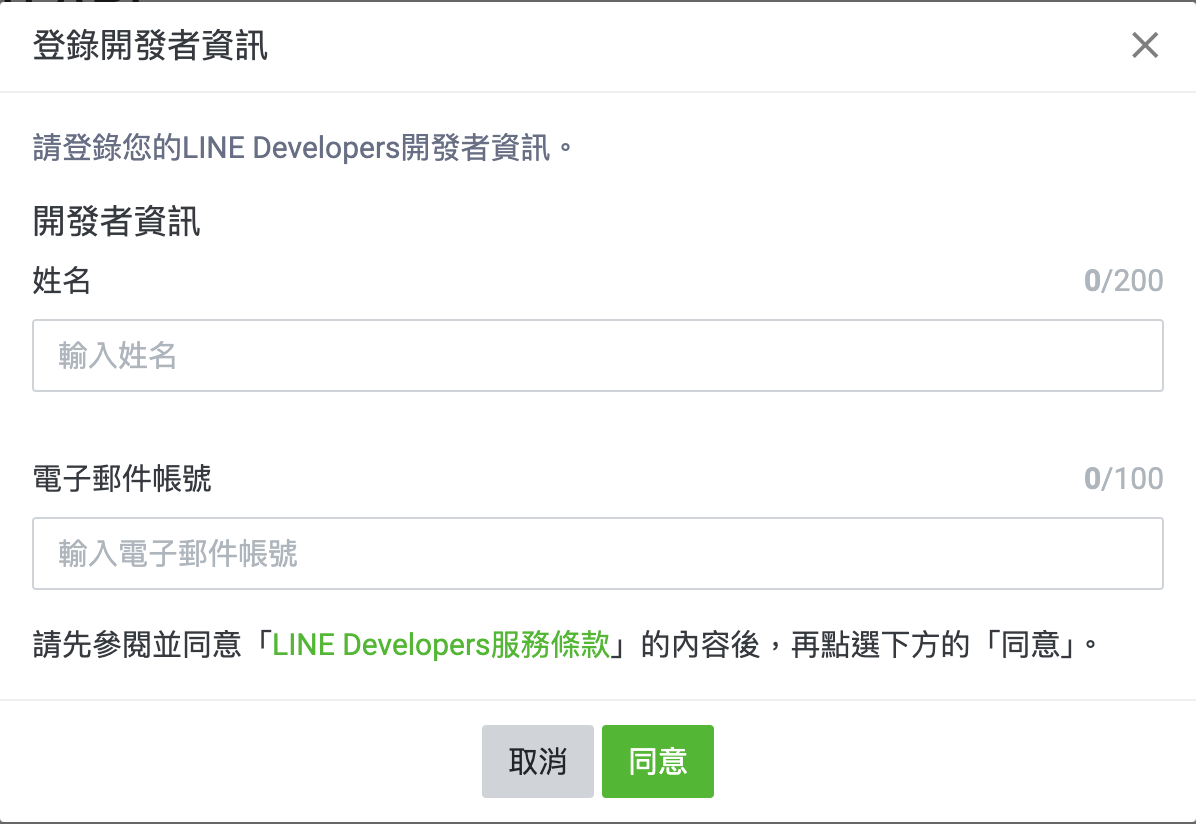
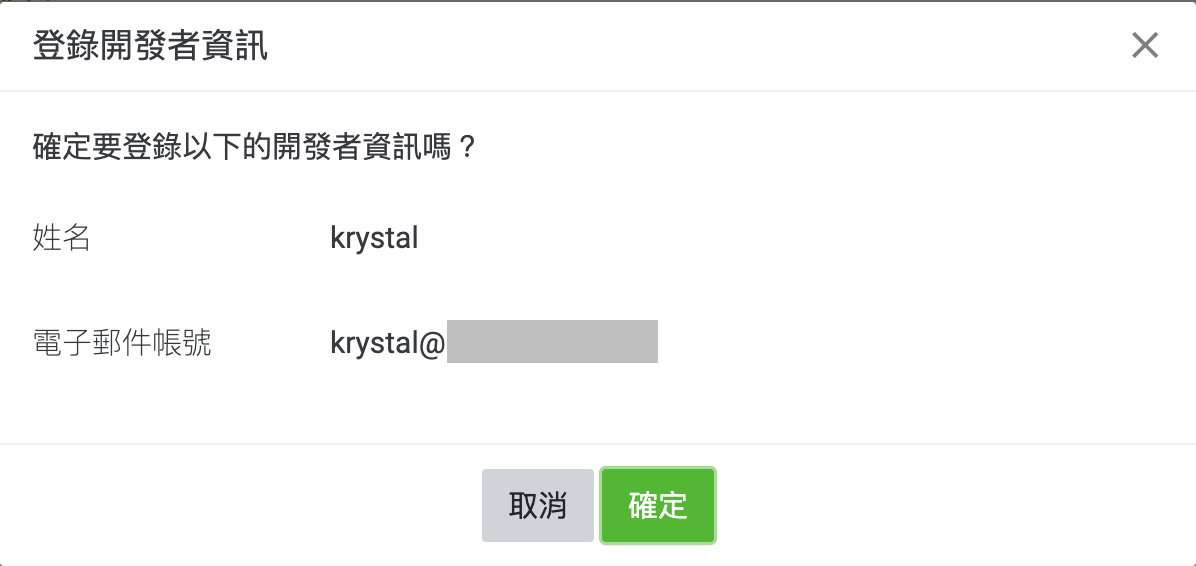
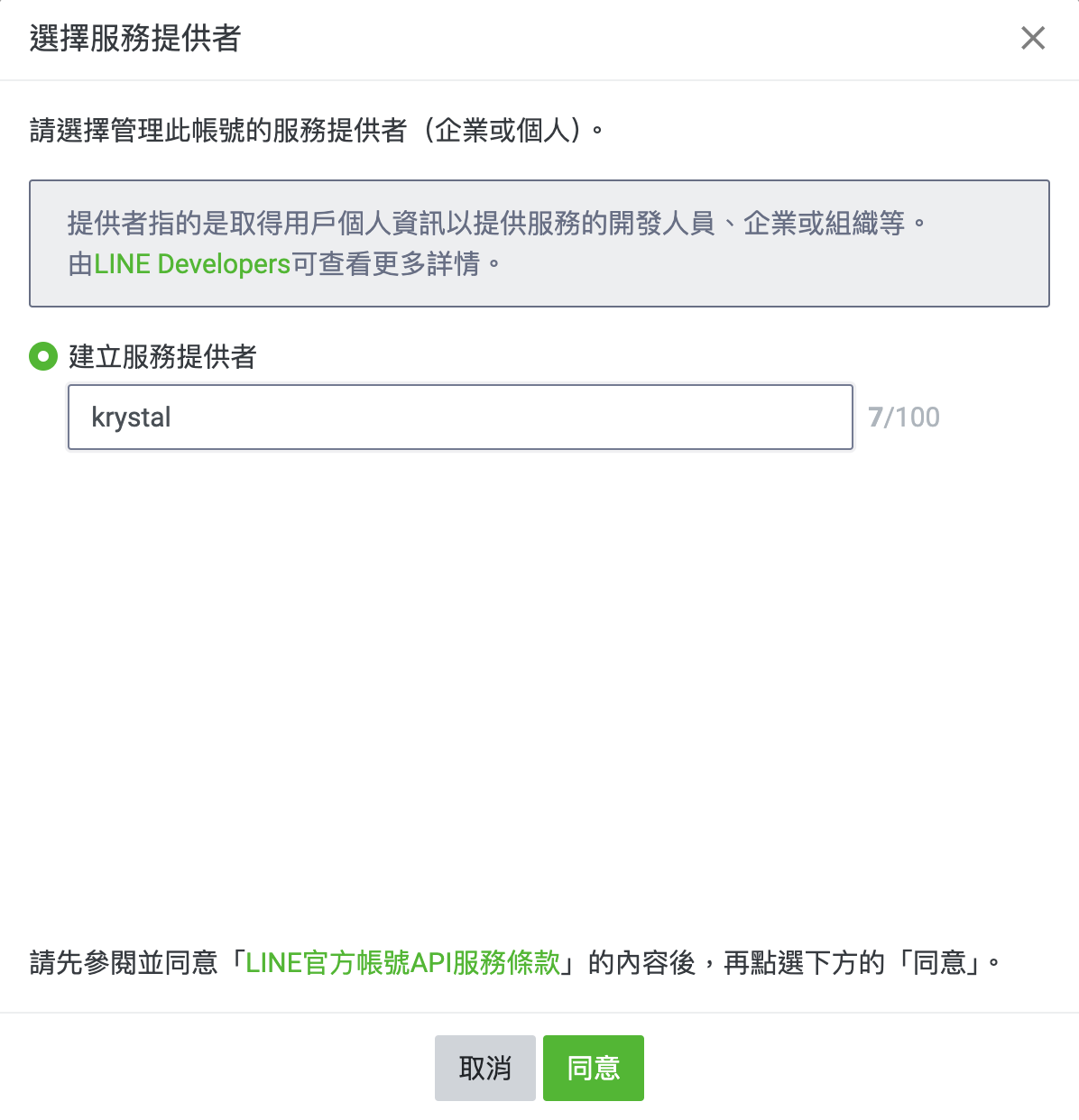
選填可不填直接按確定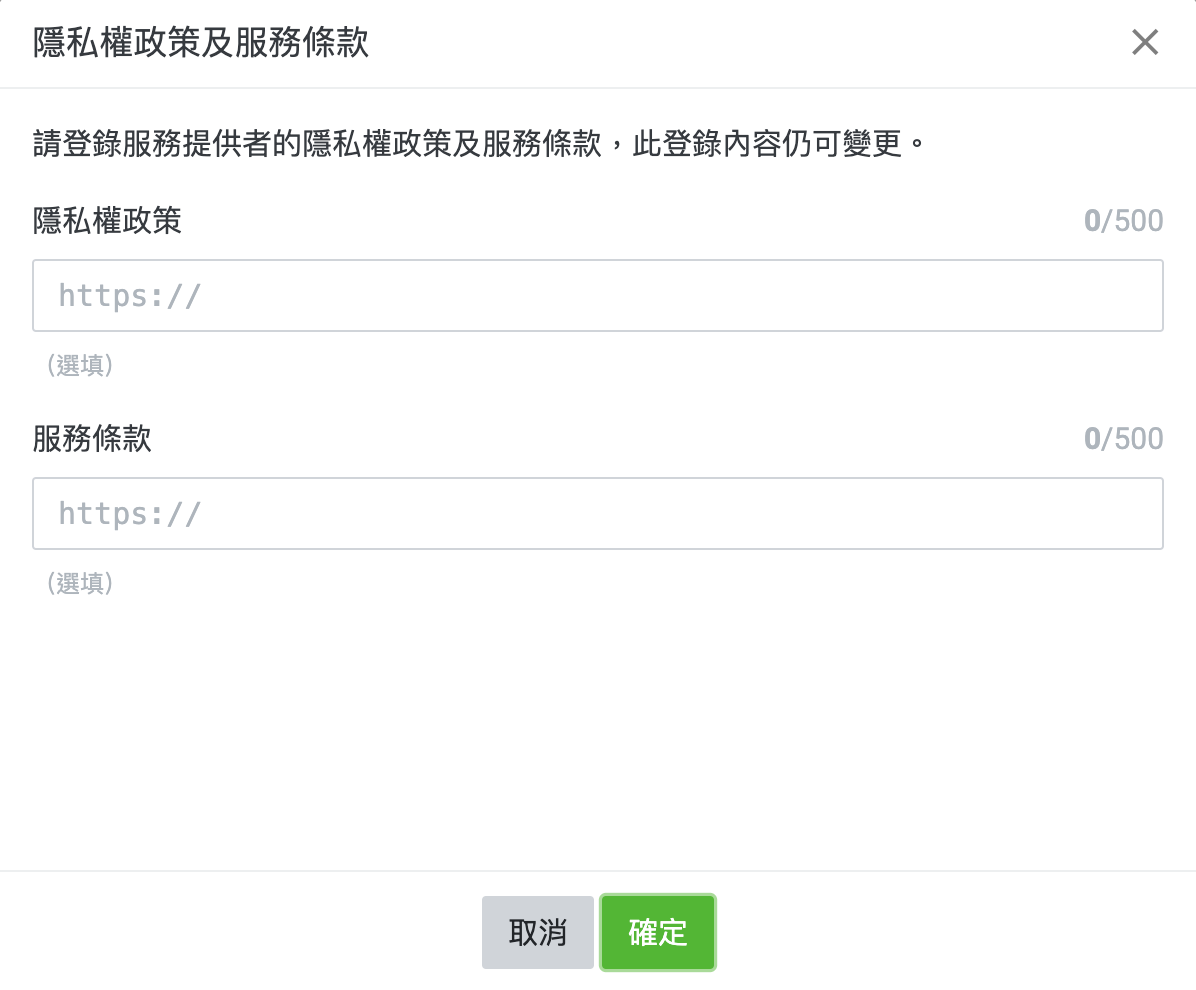
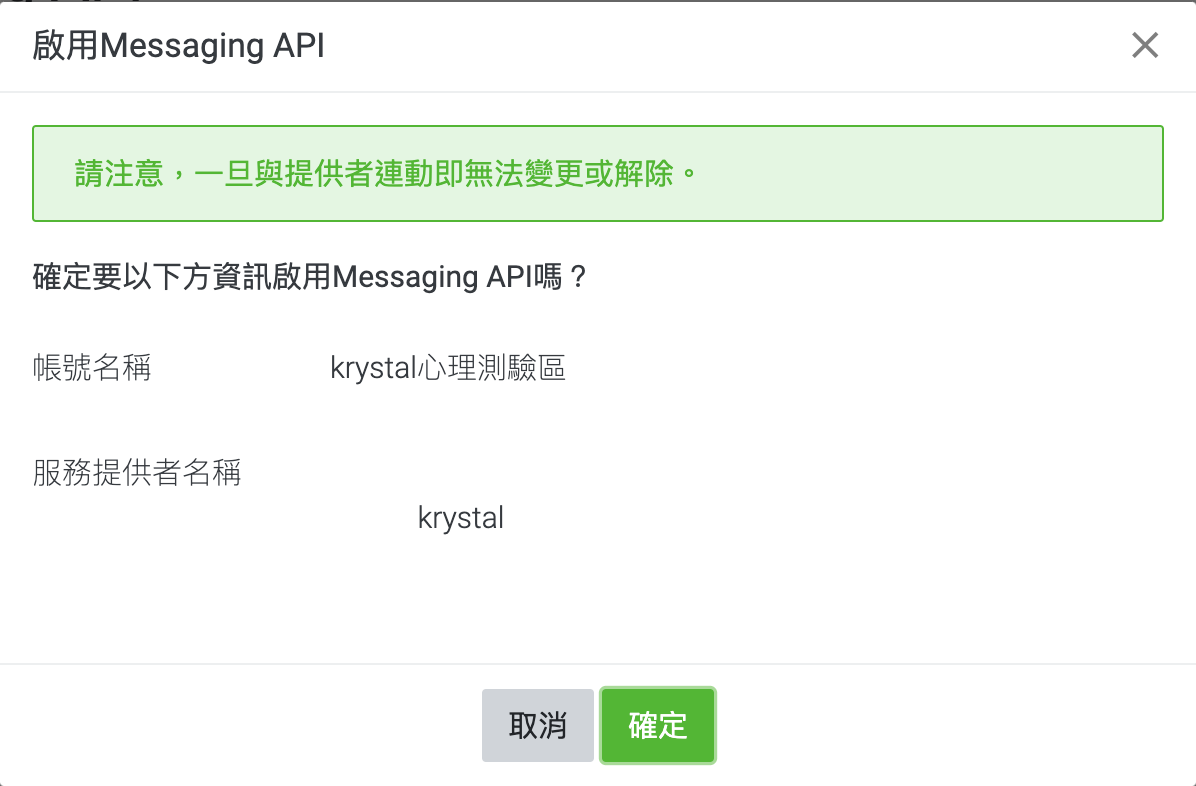
啟用完成可以看到自己的
Channel ID以及Channel secret,需記下來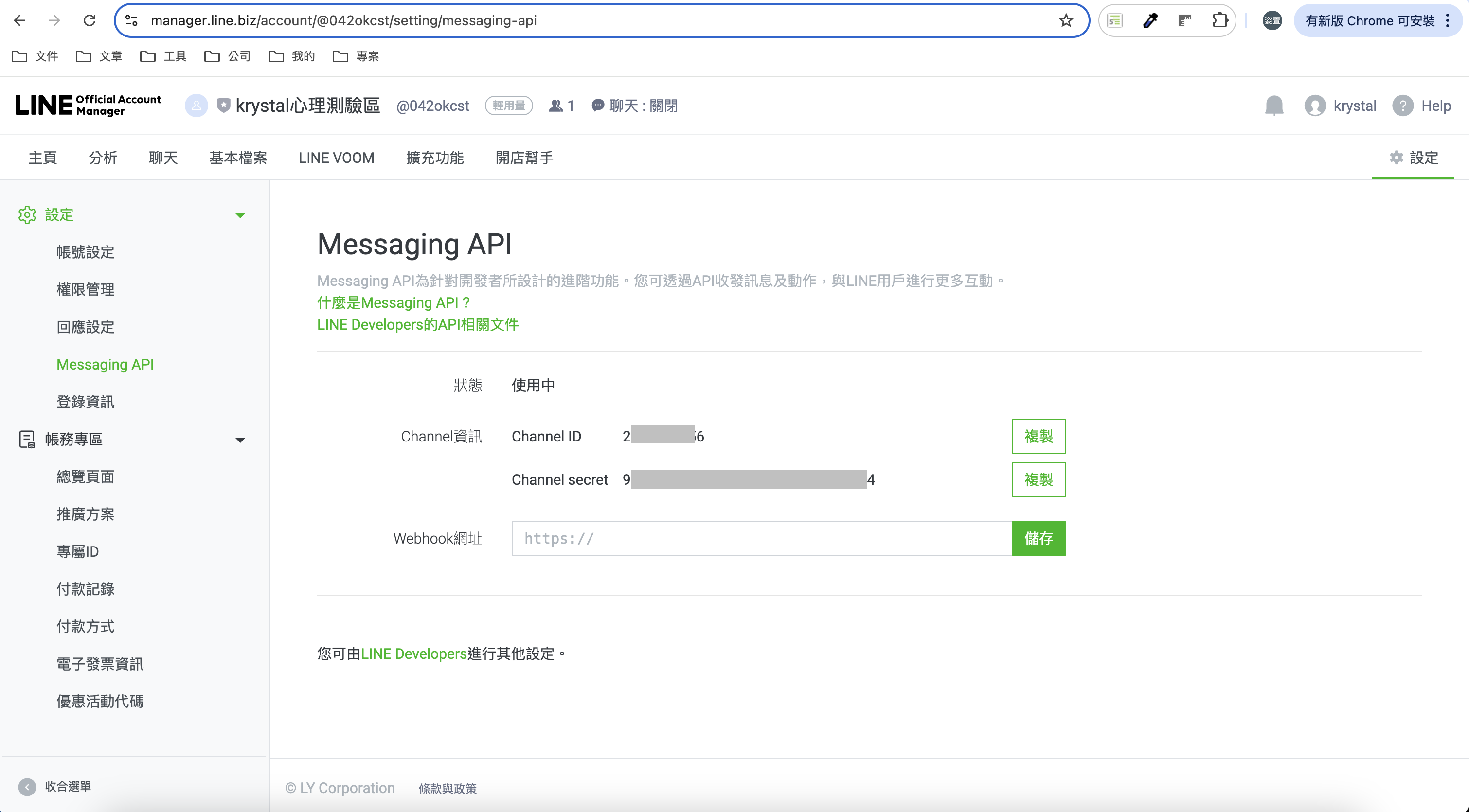
四、找到 LINE Channel access token
點擊「LINE Developers」按鈕
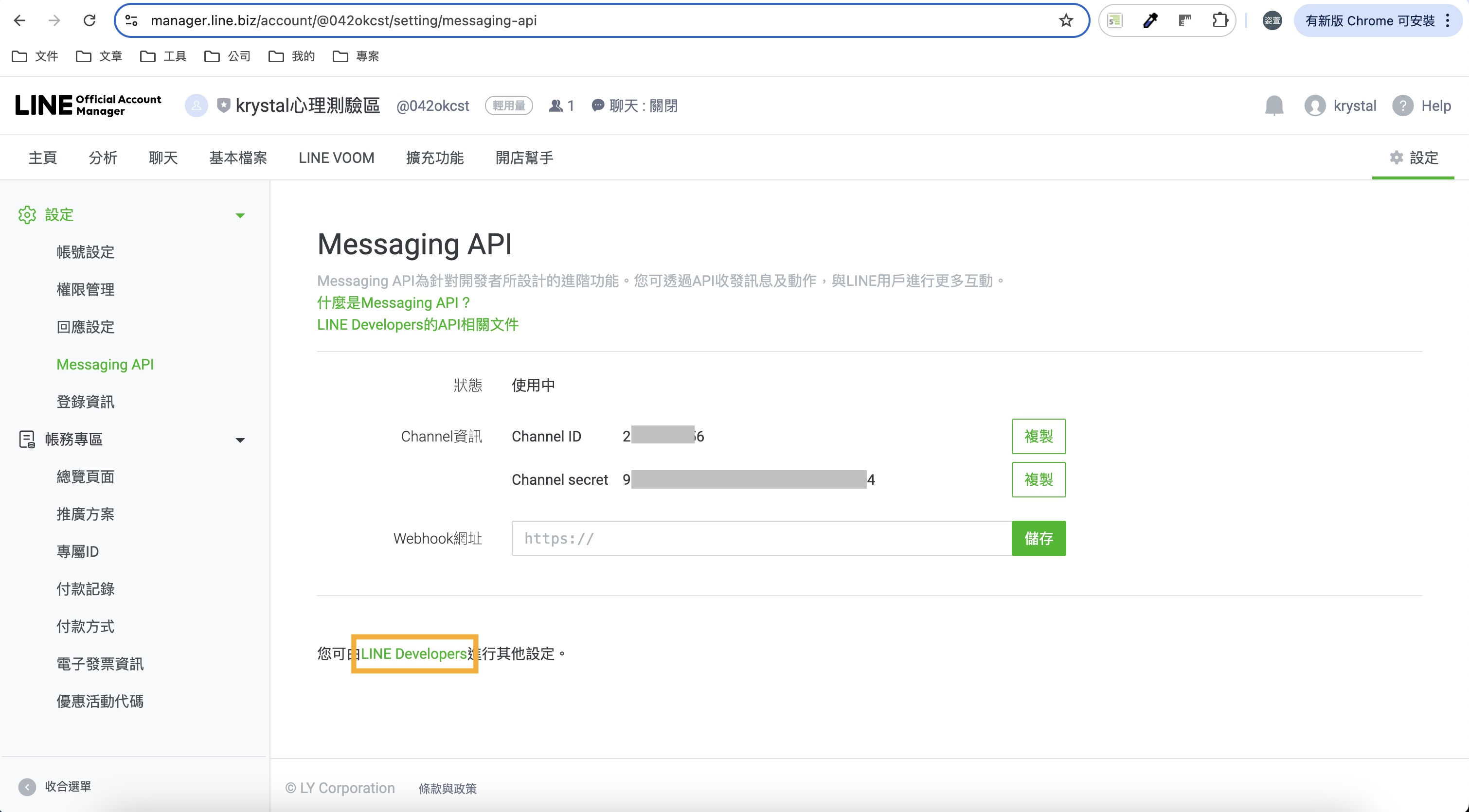
點選右上方「Console」按紐
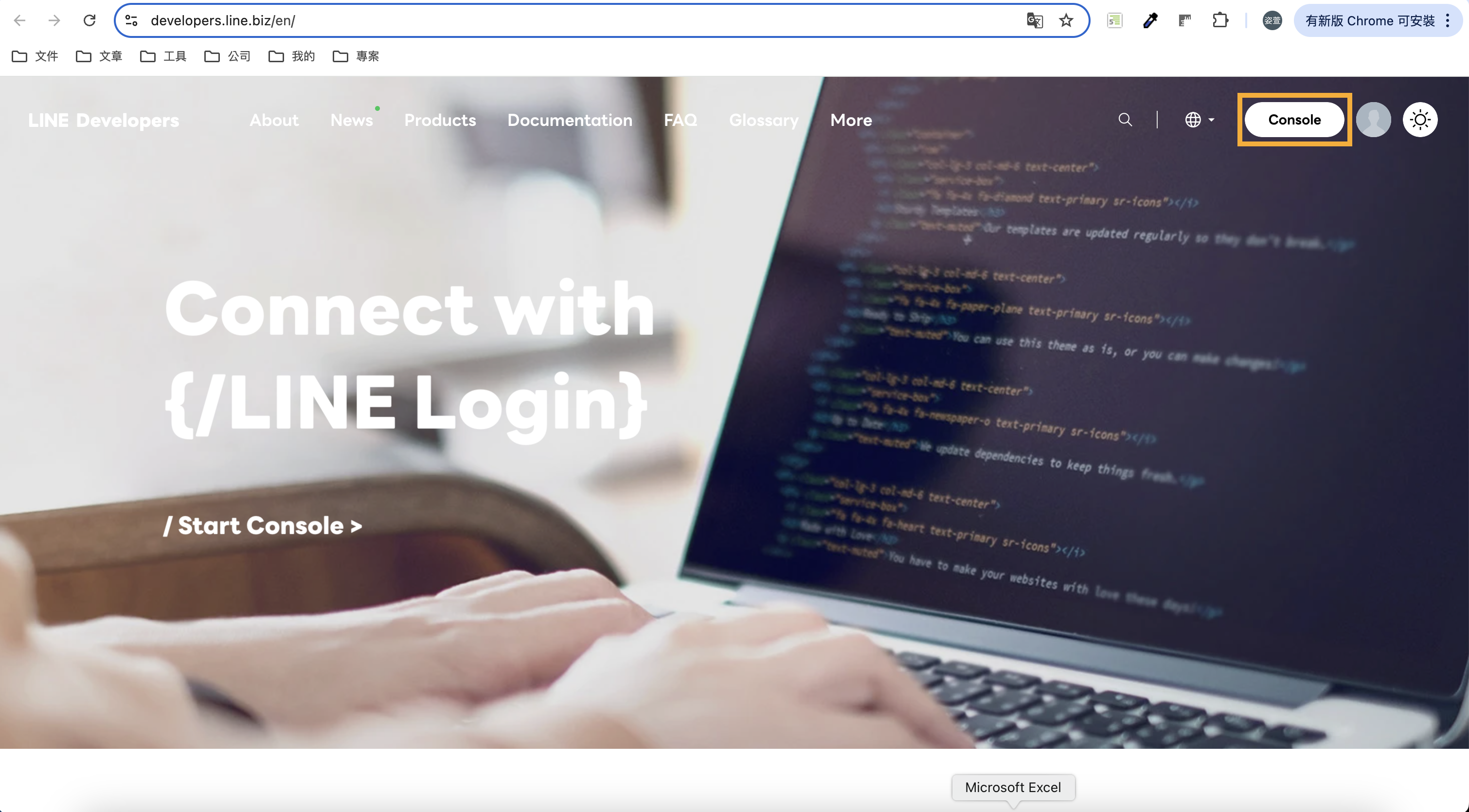
選擇剛建立的官方帳號
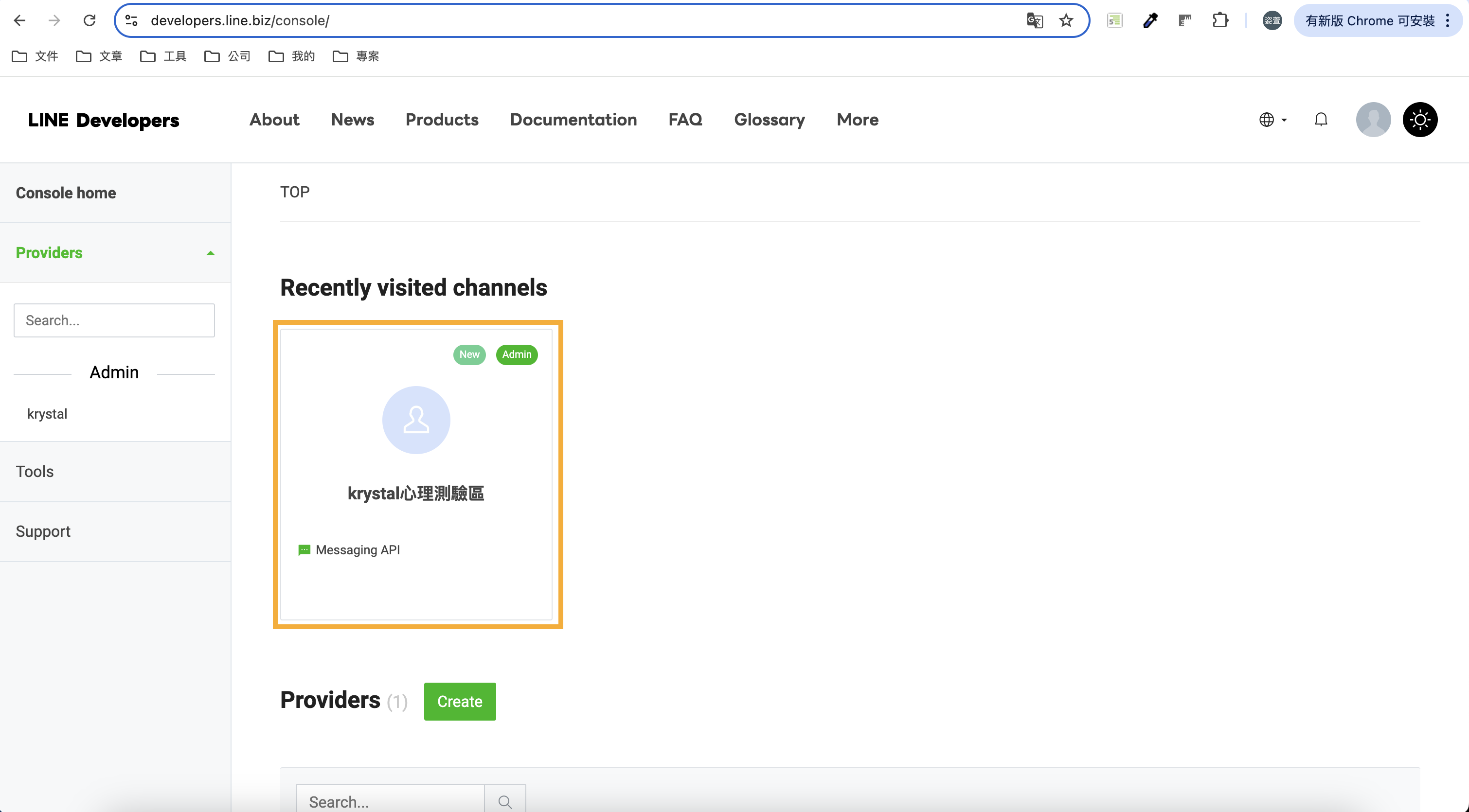
點選「Messaging API」按鈕
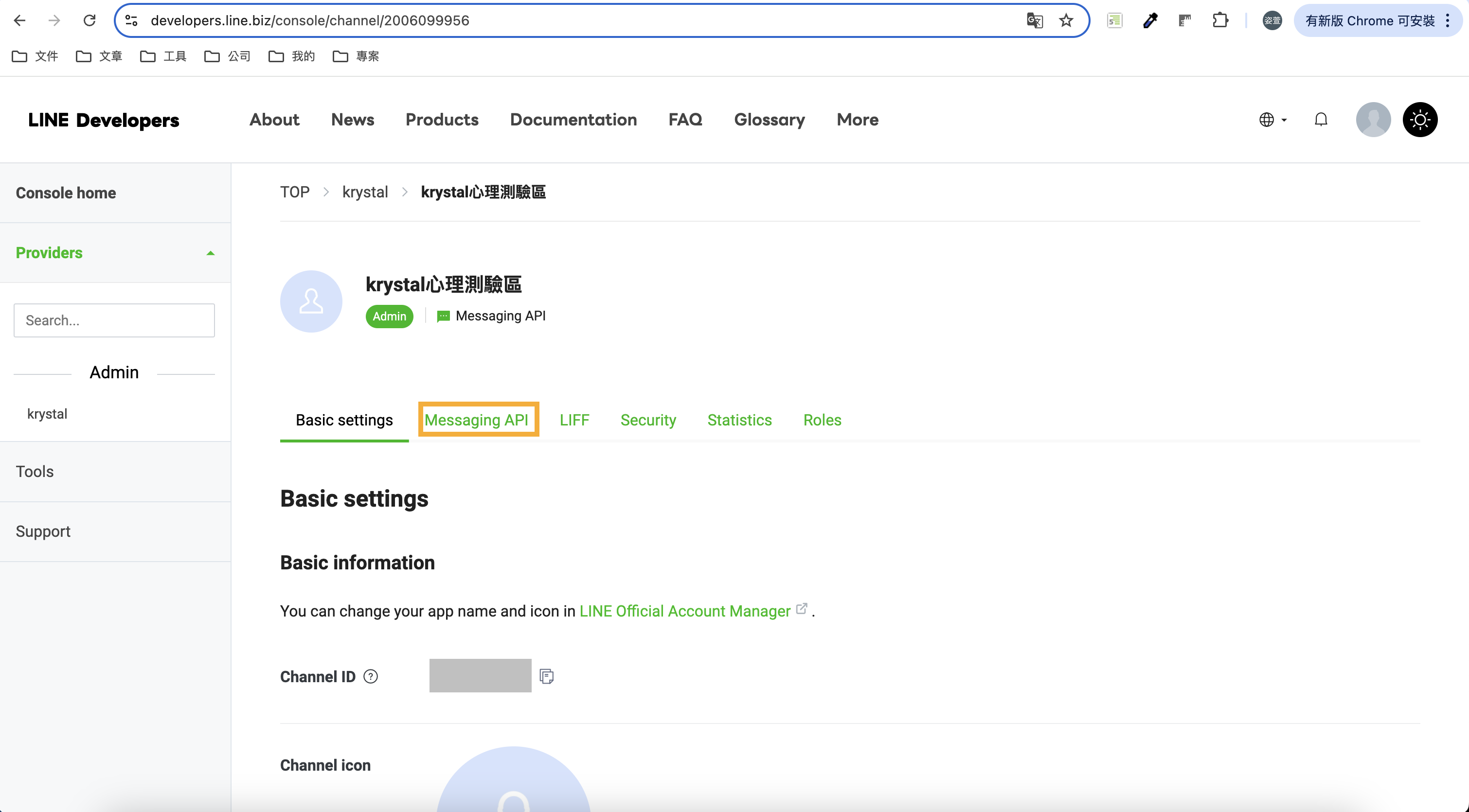
可以看到 Channel access token 區塊,點擊「Issue」按鈕
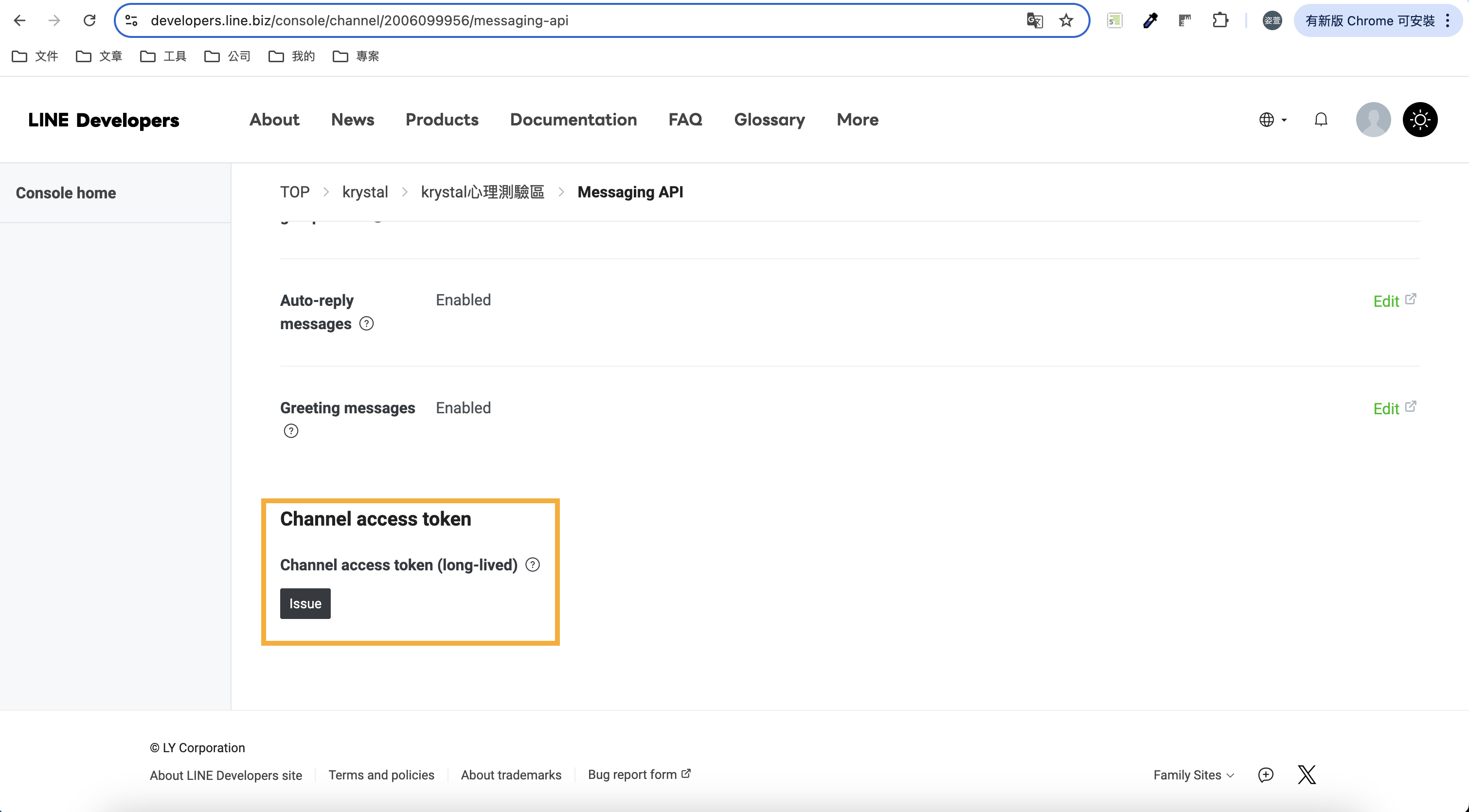
生成
Channel access token,需記下來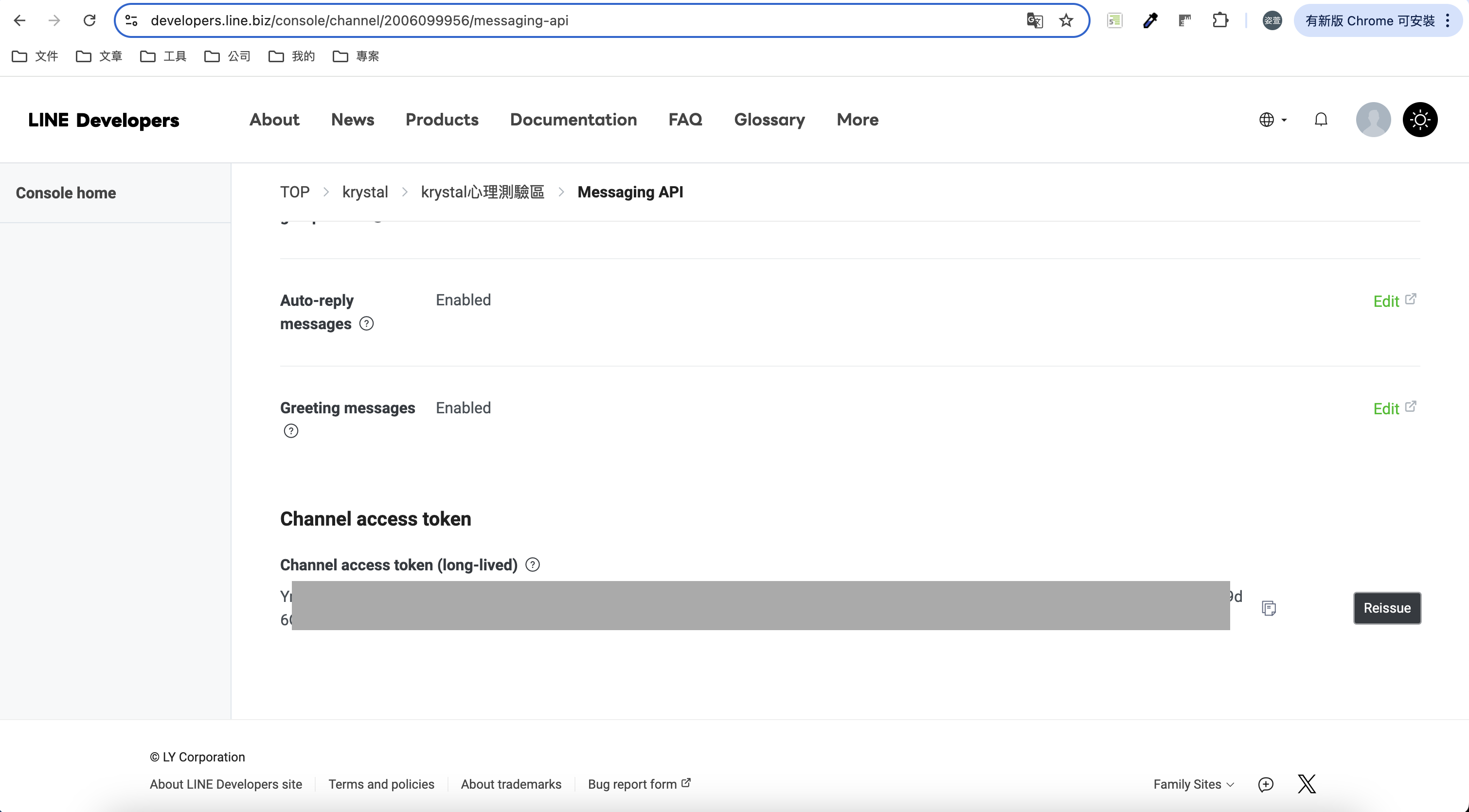
以上為完整建立 LINE 官方帳號,以及為了後續串接 LINE 的第三方 API 所需要做的基本設定,實際辦過發現小流量的官方帳號可以免錢真的好佛啊~
2024/09/07 更新:
LINE 自 2024/09/03 強制啟用雙重驗證,我使用我先前已經註冊的帳號登入,會被引導到雙重驗證的頁面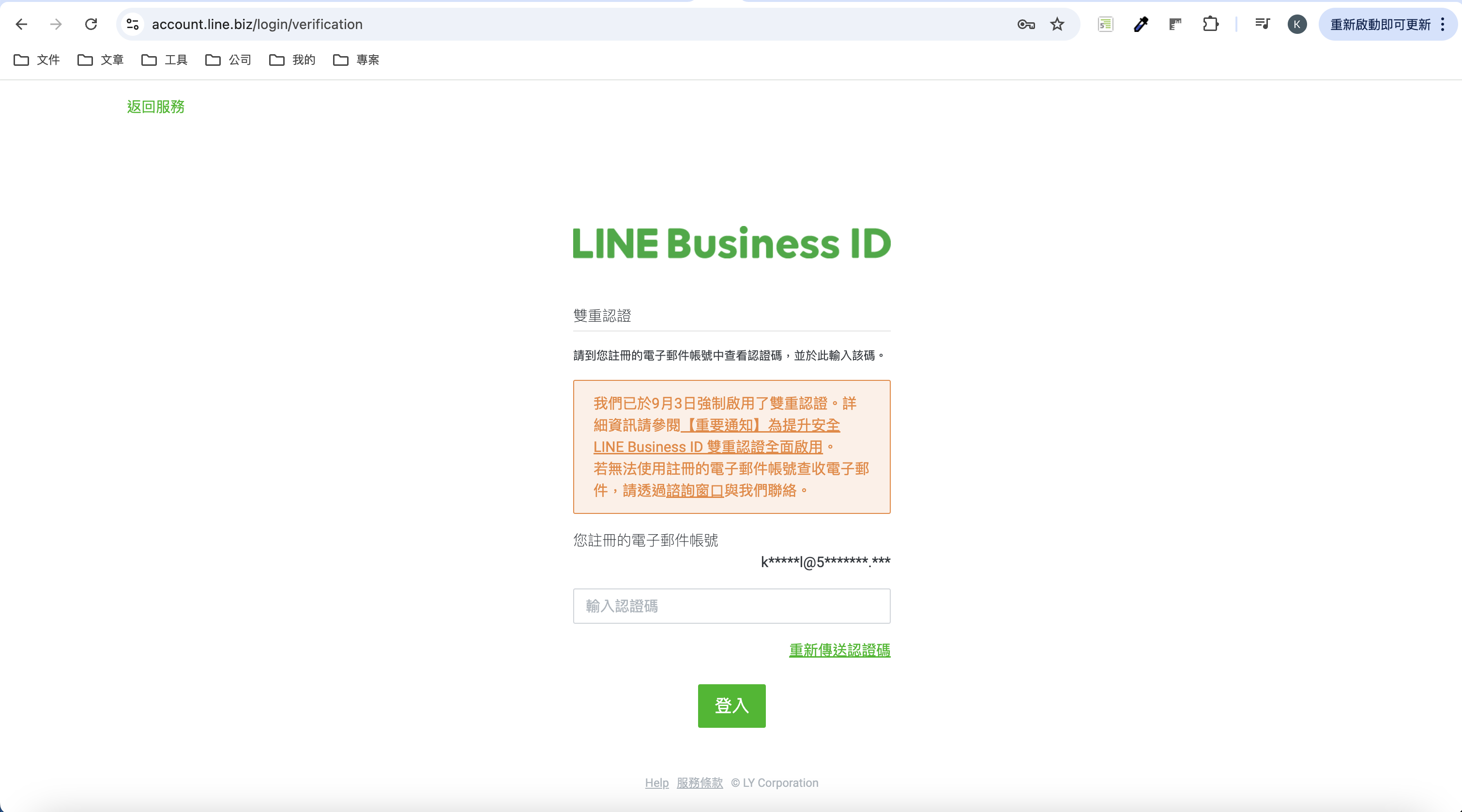
只需要依照步驟去收驗證碼信,填入驗證碼即可成功驗證並登入!